Как создать второй аккаунт в Инстаграм с телефона
Второй аккаунт в Инстаграм можно создать за пару минут. Для этого необязательно создавать несколько учетных записей, заново проходить регистрацию и вводить бесконечные пароли: разработчики позаботились о том, чтобы вторую страницу можно было создать на том же телефоне за несколько кликов.
Зачем создавать вторую страницу в Инстаграм
Пользователи делают это по ряду причин. Назовем самые распространенные:
1. Необходимость создания рабочего профиля. Многие ведут одновременно личную и рабочую страницы. На первой публикуются личные, семейные, бытовые фото, на второй — связанные с профессией. Создание второй учетной записи позволит быстро переключаться между ними.
2. Создание нескольких бизнес-страниц для разных целевых аудиторий. Например, салон красоты может создать отдельную страницу для продвижения услуг маникюра, еще одну — для шугаринга и т.д.
3. Создание второй личной страницы или фейкового аккаунта. Некоторые пользователи хотят сохранить анонимность и не желают светить свои личные данные.
Как создать вторую страницу в Инстаграм на одном телефоне: пошаговая инструкция
1. Откройте свой профиль и в правом верхнем углу нажмите на значок «Настройки».
2. Пролистайте параметры вниз до опции «Добавить аккаунт».
3. Если вы ранее уже регистрировали второй аккаунт, то просто введите логин и пароль. Если нет — нажмите на строчку в самом низу.
4. Теперь нужно выбрать, как вы будете регистрироваться — по номеру телефона или электронной почте. Мы выбрали второй вариант: ввели логин и нажали «Далее».
5. Все, регистрация успешно завершена. Осталось выбрать имя и ввести пароль — пусть будет Василиса:
6. По желанию можно подключиться к Facebook и выбрать фото профиля. Если не хотите — нажимаете пункт «Пропустить».
7. Теперь вы в новом аккаунте. Можете искать друзей и публиковать фото.
Можете искать друзей и публиковать фото.
8. Захотите выйти — опять войдите в «Настройки» и пролистайте до пункта «Завершить сеанс» этого аккаунта.
9. Приложение предложит запомнить данные для последующего входа — сделайте это, чтобы потом с легкостью переключаться между аккаунтами.
10. Вы снова попадаете в свой прежний аккаунт. С возвращением!
Обратите внимание на время, указанное на фото: с начала регистрации нового аккаунта до возвращения аккаунта прошло всего 6 минут. И этого с учетом времени, затраченного на сохранение скринов.
Итак, теперь у вас два аккаунта, между которыми вы можете переключаться в любое удобное время. Таким же образом можно создать еще несколько профилей. А если профиль больше не нужен — просто нажмите в настройках пункт «Выйти из всех аккаунтов». Удачи в продвижении ваших страниц!
Похожие статьи:
Как сделать маску в инстаграм самому бесплатно на телефоне или Windows
4. Установите размеры прямоугольников. Выберите прямоугольник фона (ранее известный как «Rectangle0»), и вы увидите его свойства на панели справа. Нажмите на поля рядом с надписью «Size» («Размер»), чтобы изменить ширину («Fill width») и высоту («Fill height») заполнения и растянуть прямоугольники на весь экран устройства. Сделайте это и для второго прямоугольника. Ваш видовой экран будет полностью покрыт прямоугольниками, которые будут отображаться в виде клетчатого рисунка под названием «Альфа». Это означает, что они прозрачны, но они все еще там.5. Разделите слои. По умолчанию любой объект, который вы добавляете, присоединяется к слою, в котором вы последний раз работали. Если вам это не нужно, переместите его на другой слой. Чтобы эффект сегментации сработал, вам понадобятся прямоугольники в разных слоях. Так фон «отрисуется» после переднего плана. Для этого и нужен прямоугольник фона на панели «Scene». На панели «Inspector» справа щелкните поле «Layer» («Слой») и выберите «Create New Layer» («Создать новый слой»). При желании вы можете переименовать слои, выбрав вкладку «Layers» в правом верхнем углу панели «Scene» и дважды щелкнув на имя каждого слоя по очереди.
При желании вы можете переименовать слои, выбрав вкладку «Layers» в правом верхнем углу панели «Scene» и дважды щелкнув на имя каждого слоя по очереди.
6. Создайте новые материалы. Время придать этим прозрачным прямоугольникам твердую, видимую форму. Для этого и нужна функция «Materials». Вы можете назначить каждому прямоугольнику свой собственный материал: выберите их поочерёдно на панели «Scene», а затем на панели «Inspector» справа щелкните значок «плюс» рядом с «Materials» и нажмите «Create New Material». На панели «Assets» в результате должно появиться два материала (под каждый прямоугольник)
Материалы также можно переименовать. Выбрав материалы, вы увидите множество новых параметров на панели «Inspector». Можете изменить цвет, текстуру, прозрачность, смешение и так далее. Если хотите поэкспериментировать с вашими фильтрами, меняйте эти параметры и смотрите, что получается.
7. Создайте текстуру сегментации. Это превратит любое видео, снятое вашей камерой, в текстуру, а это означает, что оно отделит вас (или того, на кого вы указываете) от фона. На панели «Scene» нажмите «Camera», а на панели «Inspector» щелкните знак «плюс» рядом с «Segmentation». На панели «Assets» появится новый ресурс, который по умолчанию называется personSegmentationMaskTexture0.
8. Добавьте «извлечение текстуры» на передний план материала. Сначала нажмите «Camera» на панели «Scene», а на панели «Inspector» щелкните знак «плюс» рядом с «Texture Extraction» («Извлечение текстуры»). На панели «Assets» появится другой ресурс с именем «cameraTexture0».
Чтобы использовать его в качестве новой текстуры, нажмите на материал переднего плана на панели «Assets». На панели «Inspector» измените «Shader Type» («Тип шейдера») на «Flat» («Плоский»), что придаст этому материалу свойства плоского 2D-элемента.
В «Diffuse» (второй элемент на панели «Inspector») найдите «Texture» и выберите cameraTexture0 в раскрывающемся меню. Внизу установите флажок рядом с «Alpha», в поле «Texture» откройте раскрывающееся меню и выберите personSegmentationMaskTexture0.
Внизу установите флажок рядом с «Alpha», в поле «Texture» откройте раскрывающееся меню и выберите personSegmentationMaskTexture0.
9. Измените фон. Может показаться, что ничего не произошло, но вы почти у цели, так как установили основу для своего фильтра. Нажмите на материал для фона и на панели «Inspector» в разделе «Diffuse» измените цвет на то, что контрастирует с объектом в камере. Это поможет вам отрегулировать края сегментации путем изменения размера маски и мягкости края. Эти параметры вы найдете на панели «Inspector», когда дважды щелкнете personSegmentationMaskTexture0.
Выберите материал для фона и в разделе «Diffuse» сбросьте цвет на белый. Ниже, рядом с «Texture», нажмите «Choose File From Computer» («Выбрать файл с компьютера») и загрузите изображение, которое собираетесь использовать в качестве фона. Имейте в виду, что файлы фотографий могут быть слишком тяжёлыми для Instagram или Facebook, поэтому делайте их настолько «легкими», насколько это возможно.
Посмотрите, например, этот видеоурок: вы узнаете, как использовать сегментацию и текстуру камеры для создания эффекта, который отделяет кого-то от фона. Меняйте фоны, как хотите.
Регистрация в Инстаграм без телефона
Instagram является одной из самых популярных социальных сетей в мире и нет никаких сомнений, что многим людям необходимо иметь в инстаграм несколько аккаунтов.
Причины, по которым люди создают дополнительные аккаунты:
- Анонимность — чтобы можно было просматривать инстаграм-аккаунты других людей, не используя свой основной аккаунт
- Для создания дополнительного бизнес-аккаунта
- Для массовой регистрации и продажи аккаунтов
- Для других целей (например, дополнительный аккаунт для своей кошечки)
Так как Instagram в обязательно порядке запрашивает номер телефона при регистрации/создании аккаунта, то этот номер надо где-то взять — мы можем предложить использовать виртуальные номера, которые легко получить на нашем сайте.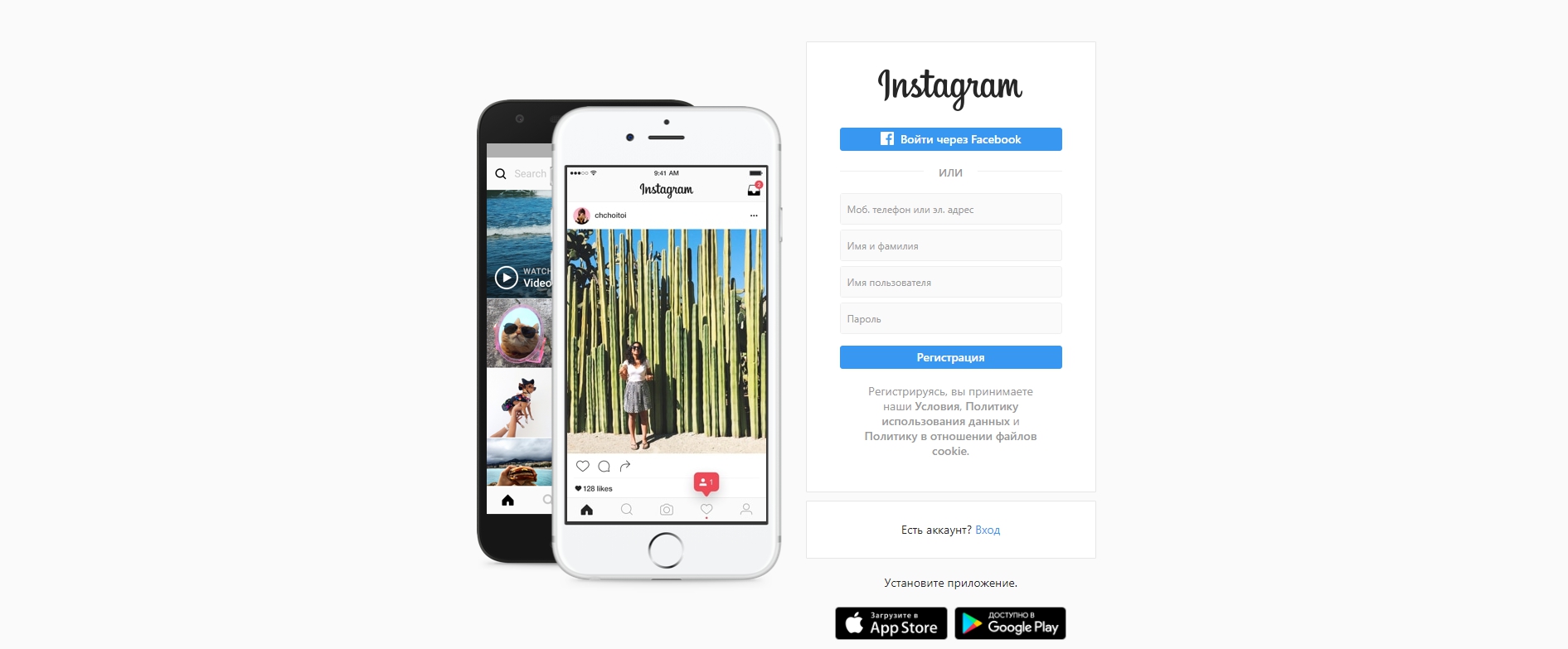
Как создать Инстаграм без номера телефона?
1. Регистрация на нашем сервисе и пополнение баланса
2. Выбор страны и заказ нужного сервиса — Instagram
3. Копирование и вставка выданного номера на сайте Instagram
4. Приём кода и завершение создания аккаунта
А теперь немного
1 шаг
Регистрация в нашем сервисе — https://onlinesim.ru/auth/register. На данной странице Вам необходимо заполнить несколько полей, указать почту и пароль, и перейти к следующему шагу. Подтверждение почты не требуется.
2 шаг
После регистрации необходимо перейти в личный кабинет и посмотреть, сколько стоит виртуальный номер для Инстаграм по выбранной вами стране (у нас имеется больше 25 стран).
3 шаг
Заказываем виртуальный номер выбранной стран и необходимого сервиса.
Теперь нужно скопировать номер кликом по нему, вставить в форму Инстаграм и отправить код подтверждения регистрации.
В редких случаях Instagram может выдавать ошибку, например, что номер использовался ранее или заблокирован, или что его нельзя использовать без объяснения причины. В таком случае необходимо заказать новый номер, а предыдущий можно будет закрыть через две минуты после заказа — при это 
4 шаг
Используем полученный код для завершения регистрации.
Подводя итог отметим, что подобным образом приём смс сообщений осуществляется на виртуальные номера всех стран в нашем сервисе и со всех сайтов и приложений, то есть эта инструкция является универсальной для наших пользователей независимо от того, с какого сайта/приложения Вы хотите получить сообщений.
Как зарегистрироваться в Инстаграм
Миллионы пользователей по всему миру по нескольку раз в день берут в руки свои смартфоны, чтобы запустить самое актуальное приложение уже на протяжении многих лет – Instagram. Данный сервис представляет собой социальную сеть, направленную на публикацию фотоснимков. Если у вас все еще нет аккаунта от данного социального сервиса, то самое время им обзавестись.
Регистрация в Instagram со смартфона
Сперва поговорим о том, как зарегистрироваться в Инстаграм с телефона на Андроид или iOS. Если у вас пока что отсутствует установленное на смартфоне приложение Инстаграм, то для выполнения процесса регистрации его потребуется обязательно установить. Найти приложение вы можете как самостоятельно через магазин приложений, так и скачать сразу щелкнуть по одной из ссылок ниже, которая позволит открыть страницу загрузки приложения в Play Маркет или App Store.
Скачать Instagram для iPhone
Скачать Instagram для Android
Теперь, когда приложение имеется на смартфоне, запустите его. При первом запуске на экране отобразится окно авторизации, в котором по умолчанию будет предложено ввести уже существующие имя пользователя и пароль. Для того, чтобы перейти непосредственно к процедуре регистрации, в нижней области окна щелкните по кнопке «Зарегистрируйтесь».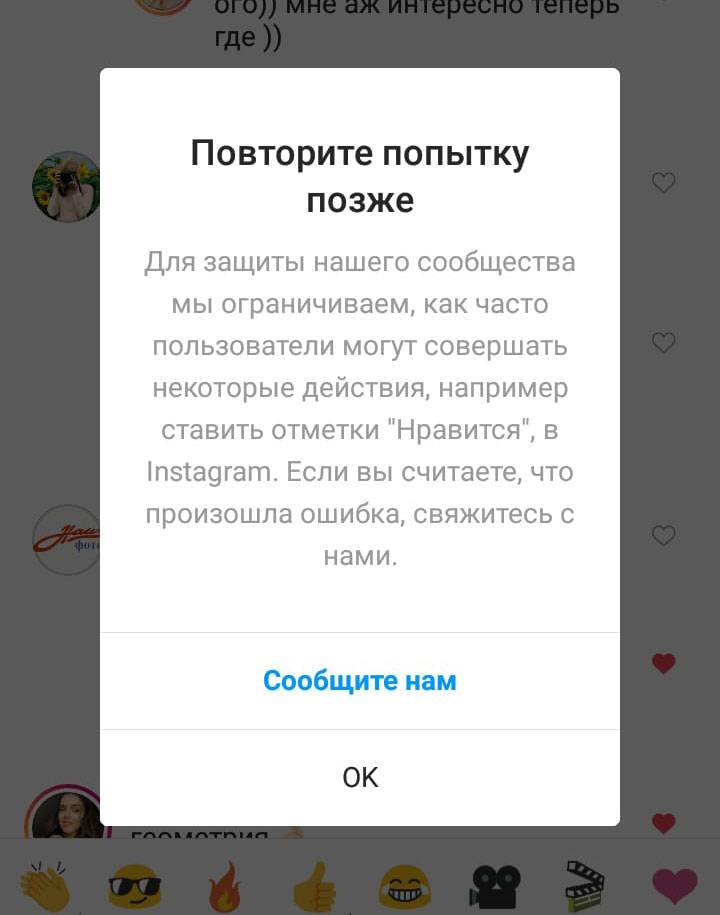
На выбор вам будут доступны два способа регистрации: через существующий аккаунт Facebook, через номер телефона, а также классический способ, подразумевающий использование электронной почты.
Регистрация в Instagram через Facebook
Обратите внимание, этот способ можно использовать, чтобы сократить длительность процесса регистрации. Для его использования у вас уже должен быть зарегистрированным аккаунт социальной сети Facebook.
- Щелкните по кнопке «Войти через Facebook».
- На экране отобразится окно авторизации, в котором вам потребуется ввести адрес электронной почты (телефон) и пароль от аккаунта Facebook. После указания этих данных и нажатия кнопки
Собственно, после выполнения данных простейших действий на экране тут же отобразится окно вашего профиля Instagram, в котором, для начала, будет предложено найти друзей.
Регистрация с помощью номера телефона
- В том случае, если вы не хотите привязывать свой аккаунт Instagram к Facebook, или у вас вовсе отсутствует зарегистрированный профиль Facebook, выполнить регистрацию можно с помощью номера мобильного телефона. Для этого в окне регистрации щелкните по кнопке «Зарегистрироваться с помощью номера телефона».
- Следом вам потребуется указать номер мобильного телефона в 10-значном формате. По умолчанию система автоматически установит код страны, но если в вашем случае его необходимо изменить, кликните по нему, а затем выберите из списка подходящую страну.
- На указанный номер телефона поступит код подтверждения, которой потребуется ввести в указанной строке приложения Instagram.
- Завершите регистрацию, заполнив небольшую анкету. В ней, при желании, можно загрузить фото, указать ваши имя и фамилию, уникальный логин (обязательно) и, конечно, пароль.
Обратите внимание, что в последнее время в Instagram участились случаи кражи аккаунта, поэтому старайтесь создавать надежный пароль, используя буквы латинского алфавита верхнего и малого регистра, цифры и символы.
Надежный пароль не может быть коротким, поэтому старайтесь задействовать восемь символов и больше.
Как только эти данные аккаунты будут указаны, вам будет предложено выполнить поиск друзей, уже пользующихся Instagram, через Вконтакте и номер мобильного телефона. Если есть такая необходимость, эту процедуру можно отложить, а затем вернуться к ней позднее.
Регистрация с помощью адреса электронной почты
В последнее время становится очевидно, что разработчики со временем хотят отказать от регистрации по электронной почте, полностью перейдя на возможность создания аккаунта только через мобильный телефон, что сразу видно на странице выбора варианта регистрации – пункт «Адрес электронной почты» в нем отсутствует.
- На самом деле разработчики пока оставили возможность создания аккаунта через email, но данный вариант несколько запрятан. Чтобы открыть его, в окне регистрации кликните по кнопке «Зарегистрироваться с помощью номера телефона» (не удивляйтесь).
- В отобразившемся окне щелкните по кнопке «Зарегистрироваться при помощи эл. адреса».
- И, наконец, вы попадаете в нужный раздел регистрации. Введите существующий адрес электронной почты, который прежде не был привязан к другому аккаунту Инстаграм.
- Завершите процедуру регистрации, добавив фото профиля, введя свои имя и фамилию, а также задав уникальный логин и надежный пароль.
- В следующее мгновение на экране появится предложение выполнить поиск друзей через ВКонтакте и мобильный телефон, после чего вы увидите окно своего профиля.
Как зарегистрироваться в Instagram с компьютера
Перейдите на главную страницу веб-версии Инстаграм по этой ссылке. На экране отобразится окно, в котором вам сразу будет предложено зарегистрироваться в Instagram. Вам доступны три типа регистрации на выбор: с помощью аккаунта Facebook, с использованием номера телефона или адреса электронной почты.
Как зарегистрироваться через Facebook
- Щелкните по кнопке «Зарегистрироваться через Facebook».
- На экране отобразится окно авторизации, в котором потребуется указать адрес электронной почты или мобильный телефон и пароль от вашего аккаунта Facebook.
- Система попросит подтвердить предоставление доступа Инстаграму к некоторым данным вашего аккаунта Facebook. Собственно, на этом процесс регистрации будет завершен.
Как зарегистрироваться через мобильный телефон/адрес электронной почты
- На главной странице Instagram укажите номер телефона или адрес электронной почты. Обращаем ваше внимание, что ни телефон, не email не должны быть привязаны к иным аккаунтам Instagram.
- Строками ниже вам потребуется указать стандартные анкетные данные: имя и фамилию (указывать необязательно), имя пользователя (уникальный логин, состоящий из букв латинского алфавита, цифр и некоторых символов), а также пароль. Щелкните по кнопке «Зарегистрироваться».
- Если для регистрации вы указали номер мобильного телефона, то на него поступит код подтверждения, который потребуется ввести в указанную графу. Для адреса электронной почты потребуется пройти на указанный адрес, где вы обнаружите письмо с подтверждающей ссылкой.
Учтите, что веб-версия Instagram по-прежнему не является полноценной, а значит, публиковать через нее снимки у вас не получится.
Собственно, процедура регистрации в Instagram ничем не отличается от других социальных сервисов. Более того, здесь предлагается сразу три способа регистрации, что является несомненным плюсом. Если у вас остались вопросы, связанные с регистрацией первого или второго аккаунта в Инстаграм, задавайте их в комментариях.
Мы рады, что смогли помочь Вам в решении проблемы.Опишите, что у вас не получилось. Наши специалисты постараются ответить максимально быстро.
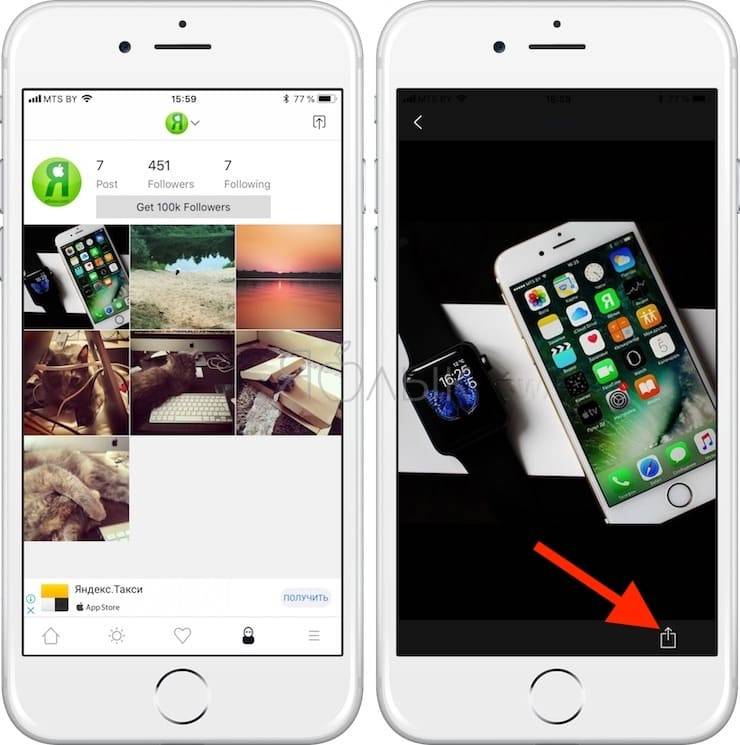
Помогла ли вам эта статья?
ДА НЕТКак создать аккаунт в Инстаграм с телефона или компьютера за пять минут
Опубликовано 21.10.2017
Когда вы делаете красивую фотографию или фото с неожиданным сюжетом своим смартфоном, то моментально хочется поделиться этим шедевром с кем-нибудь еще.
Как правило, это ваши друзья или знакомые. Но они могут не оценить по достоинству всю красоту момента, потому, что, например, устали от жизни или им просто ваш взгляд на мир сегодня кажется не интересным.
Когда же вашу фотографию видят множество людей, то по закону Ома среди них найдется кто-то, у кого захватит дух от такой красоты.
Для этого и был придумал буржуйский сервис Инстаграм, который дает возможность делится своими фотографиями со всем миром.
При наличии подписчиков, разумеется.
Казалось бы, для этого неплохо подходят социальные сети, такие, как Фейсбук, например.
Но они, все-таки, больше ориентированы на тестовую информацию, а в Instagram ходят за визуальной, то есть за картинками.
Поэтому, давайте зарегистрируемся поскорее и выложим какую-то часть вашей Галереи в смартфоне на всеобщее обозрение.
В конце концов, почему так мало фотографий вашего кота Мурсика в Глобальной сети?
Кстати, и скачать фото с этого сервиса на стационарный компьютер тоже не так просто. Но возможно.
И как это сделать, можно прочитать в этой статье.
Зарегистрироваться можно как с телефона (коммуникатора или смартфона), так и со стационарного компьютера.
А вот полноценно отправлять фотографии в сеть, редактировать их, можно только со смартфона.
Стационар или ноутбук могут позволить это делать только, если установить программу, имитирующую мобильное устройство.
Без этой программы можно только просматривать фотографии других, не менее талантливых, чем вы, бытовых фотографов.
Как зарегистрироваться в Инстаграм с телефона, коммуникатора (смартфона)
Вначале скачиваем с Google Play Маркет (для Android) или App Store (для устройств Apple) приложение с названием Instagram.
Установка этой программы ничем не отличается от установки других бесплатных приложений.
После окончания загрузки и инсталляции запускаем программу, кликнув по новому ярлыку на рабочем столе.
В окне вновь установленного приложения, которое открывается нашему взору, можно увидеть меню выбора языка и варианты регистрации – через сеть Фейсбук, при наличии аккаунта или при помощи электронного адреса или телефона.
Мы будет регистрироваться, используя электронную почту, как наиболее приемлемый для большинства вариант.
По умолчанию предлагается регистрация с привязкой к телефону. Мы выбираем вторую ссылку, где написано Эл. адрес.
Вводим электронку и нажимаем ДАЛЕЕ.
Можно указать и какой-то «левый» адрес – сервис не проверяет это и каких-то кодов для активации не шлет на почту.
Однако, если вы забудете пароль от аккаунта Инстаграм, то восстановить его будет уже проблематично.
Придумываем имя и пароль для входа:
На следующем шаге аккаунт предлагается связать с ВКонтакте. Мы вежливо откажемся и нажмем, Пропустить.
А вот на следующем шаге можно загрузить фото профиля, чтобы все видели, какой вы красивый или красивая
Хотя, это можно сделать и позже уже в настройках программы.
Все – регистрация завершена, можно добавлять свои фото, редактировать их, а также просматривать чужие творения.
Если же регистрация с телефона в данный момент для вас проблематична, а смотреть фотографии в инстаграм хочется, то можно создать аккаунт и на обычном компьютере.
Как зарегистрироваться в Инстаграм с компьютера
Процедура также не сложная. Для начала переходим на сайт:
https://www.instagram.com/?hl=ru
И, так как аккаунта у нас еще нет, то нажимаем ссылку Зарегистрируйтесь.
На открывшейся нашему взору странице можно сделать регистрацию через свой действующий аккаунт в фейсбуке, через мобильный телефон или электронный адрес.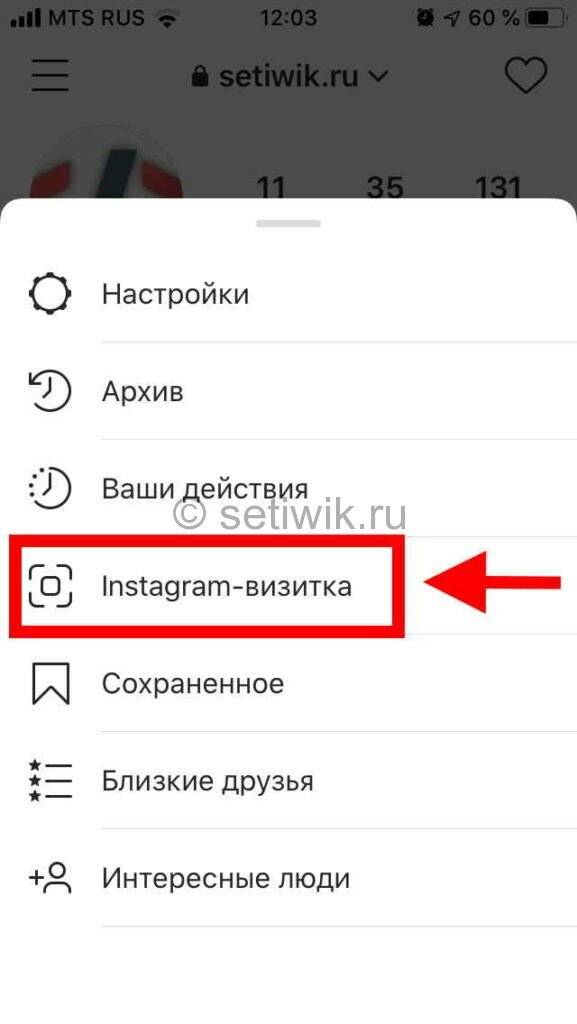
Все, как при регистрации через телефон.
Из четырех полей, которые надо заполнить, только имя и фамилия не обязательны.
Забиваем все необходимые поля и нажимаем Регистрация.
После удачной регистрации открывается новое окно, которое настойчиво предлагает добавить фото профиля, а также связать свой аккаунт с Фейсбуком.
И сразу подсовываются популярные или не очень инстаграмщики, на которых можно подписаться, чтобы было на кого смотреть и с кого начинать.
А теперь перенесем свой взгляд в верхний правый угол. Там можно увидеть меню из трех значков.
Значок в виде сердца открывает страницу, отображающую, как оценивают и комментируют ваши фото и подписи к ним, если они достаточно популярны.
Меню Профиля в виде получеловека дает нам доступ к редактированию нашего аккаунта и некоторым необходимым настройкам.
Тут же можно найти и кнопку Выхода из аккаунта Инстаграм.
Для этого надо нажать на шестеренку справа от кнопки Редактировать профиль и нажать «Выйти».
Нажав на Редактировать Профиль, мы заходим в более расширенное меню, в котором можно Поменять Имя пользователя, а также редактировать или добавить:
- Веб-сайт
- Краткое описание себя любимого или любимой
- Электронный адрес
- Номер телефона
Тут же можно временно заблокировать свой аккаунт.
Кнопка для его удаления скрыта и доступна только по прямой ссылке. Ну, чтобы, не удаляли сгоряча, а хорошенько подумали…
Левый столбец с пунктами меню позволяет также:
- Сменить пароль вашего профиля, если вы чувствуете, что враги его узнали
- Заблокировать комментарии со словами, которые не должны быть под вашими красивыми фотографиями. Для этого необходимо перечислит все эти нехорошие слова через запятую в специальном поле и не забыть поставит птичку Скрывать неуместные комментарии
- Подписаться на новости, советы, получать рассылку с напоминаниями по электронной почте или в SMS, если вы указали номер мобильного телефона
- Управлять списком контактов, который вы загрузили.
 Их Instagram использует, чтобы рекомендовать вас друзьям или просто сторонним пользователям
Их Instagram использует, чтобы рекомендовать вас друзьям или просто сторонним пользователям
Страница настроек своего аккаунта в Инстаграм
Ну вот, мы с вами и прошли весь путь регистрации.
Теперь дело за вами — делайте фото и делитесь ими со всем миром!
загрузка…
А также…
Как продвигать бизнес в Инстаграм — пошаговое руководство
Соцсеть позволяет подписаться не только на профиль, но и на конкретный хештег и геопозицию. Используйте эту опцию как рубрикатор: разделите контент на категории и в каждую добавляйте отдельный хештег. Например, это могут быть #товары_супер_бизнес, #вакансии_супер_бизнес и #акции_супер_бизнес. Подписчики смогут следить за нужной категорией, не отвлекаясь на лишнее.
Самое сложное для нового профиля — набрать первых подписчиков. Когда пользователь видит, что профиль новый и его никто не читает. Если же записи собирают хотя бы 10–20 лайков и несколько комментариев, люди понимают, что профиль живой и есть смысл подписаться.
Пригласите на страницу друзей и коллег. Подпишитесь на них, отправьте личные сообщения. Внимание! Не рассылайте один и тот же текст: алгоритмы могут воспринять его как спам и заблокировать ваш аккаунт. Расскажите о вашем инстаграме в других соцсетях, разместите ссылку на профиль на сайте.
Если вы самостоятельно продвигаете бизнес-аккаунт в Инстаграме, используйте такие сценарии:
- Ищите потенциальных покупателей, пишите осмысленные
комментарии к их постам.
 Не спамьте! Лучше потратить время, немного пообщаться с
пользователем и получить подписку, чем разослать сотни одинаковых комментариев и
получить
бан — стать заблокированным.
Не спамьте! Лучше потратить время, немного пообщаться с
пользователем и получить подписку, чем разослать сотни одинаковых комментариев и
получить
бан — стать заблокированным. - Используйте хештеги: так вы попадёте в ленты пользователей, которые ищут что-то конкретное.
- Проведите конкурс, например, разыграйте ваш товар среди тех, кто сделал репост. Можно использовать механику посложнее: предложите читателям разместить фото с вашим товаром у себя в ленте и отметить вас. Приз достанется тому, кто соберёт больше лайков или комментариев. Экспериментируйте.
Избегайте сервисов накруток: алгоритмы Инстаграма отследят подозрительную активность и отправят ваш профиль в бан. В «чёрный список» можно попасть и за массфолловинг и масслайкинг — повальные подписки и лайки всем подряд.
Публикуйте контент, интересный вашей аудитории. Если подписчики будут активно лайкать и комментировать посты, соцсеть начнёт советовать вас другим пользователям с похожими интересами.
Instagram: настройки приватности и безопасности
Аккаунты в соцсетях, особенно популярные, — лакомый кусочек для злоумышленников. А взломать легче всего то, что плохо защищено. Поэтому мы регулярно напоминаем вам, что стоит заботиться о безопасности ваших учеток, насколько соцсети это позволяют.
Самые полезные настройки для защиты аккаунта в Instagram
К сожалению, часто в настройках безопасности и конфиденциальности разобраться не так-то просто. Тем более что время от времени разработчики их меняют. Например, совсем недавно обновились настройки Instagram. Рассказываем, что в них есть полезного и где это полезное искать.
Тем более что время от времени разработчики их меняют. Например, совсем недавно обновились настройки Instagram. Рассказываем, что в них есть полезного и где это полезное искать.
Настраиваем безопасность аккаунта в Instagram
Новые настройки Instagram позволяют вам еще надежнее защититься от несанкционированного входа в аккаунт и кражи учетных данных.
Чтобы найти настройки безопасности:
- Откройте свой профиль.
- Нажмите на три полоски в правом верхнем углу экрана.
- Выберите Настройки.
- Перейдите в раздел Безопасность.
Где найти настройки безопасности в приложении Instagram
Пароль всему голова
Первое правило безопасности любого аккаунта — задайте хороший, длинный, уникальный пароль. Злоумышленники не смогут его быстро подобрать и не найдут в базах данных, которые успели украсть с других сайтов, а значит, и взломать ваш аккаунт не смогут. По крайней мере, если вы не выдадите свой пароль сами или он не утечет из самой соцсети.
Как настроить двухфакторную аутентификацию в Instagram
Чтобы подстраховаться на случай утечки пароля, включите двухфакторную аутентификацию. Каждый раз, когда кто-то попытается авторизоваться на новом устройстве от вашего имени, соцсеть будет запрашивать одноразовый код из SMS или из специального приложения. Таким образом, вы всегда будете знать о попытках входа, а взломать ваш аккаунт, не зная кода, будет невозможно.
Чтобы включить двухфакторную аутентификацию:
- Выберите Двухфакторная аутентификация.
- Нажмите Начать.
- Выберите, как вы хотите получать коды: через SMS или в приложении для двухфакторной аутентификации.
Как настроить двухфакторную аутентификацию в приложении Instagram
Дополнительный бонус — после включения этой функции соцсеть выдаст вам резервные коды. Они помогут вам войти в профиль, если под рукой нет телефона, на который должны приходить SMS или на котором установлено приложение для генерации одноразовых кодов (да, так тоже можно делать — подробнее вот в этом посте).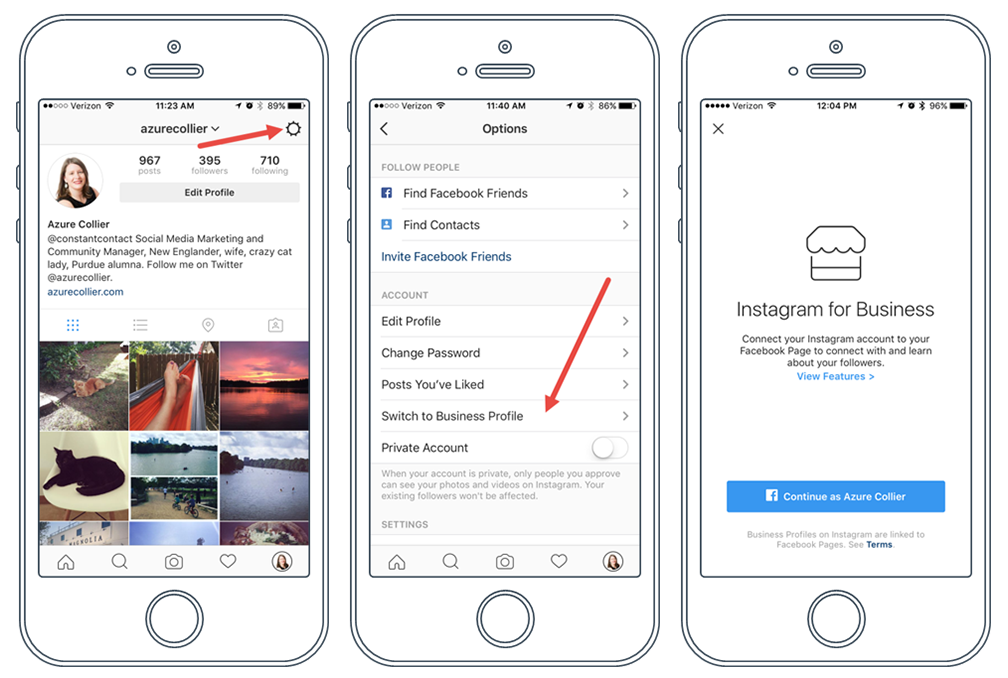 Перепишите резервные коды и храните в надежном месте.
Перепишите резервные коды и храните в надежном месте.
Как проверить в приложении, настоящее ли письмо от Instagram вам пришло
Разработчики Instagram придумали, как защитить своих пользователей от фишинга через почту. Теперь в настройках приложения вы можете посмотреть, какие письма соцсеть присылала вам за последние две недели. Если вы получили письмо якобы от Instagram, но в приложении его нет — можете смело отправлять его в спам.
Чтобы увидеть, какие уведомления от социальной сети настоящие:
- Выберите Электронные письма от Instagram.
- Поищите интересующее вас письмо на вкладке Безопасность, если оно касается попыток входа, подозрительной активности с вашего аккаунта и так далее. Если же оно о чем-то еще, проверьте, есть ли оно на вкладке Другое.
Как проверить в приложении, настоящее ли письмо от Instagram вам пришло
Где найти список приложений, подключенных к Instagram
Еще один источник опасности — сторонние сайты и приложения. Их подключают, чтобы расширить возможности соцсети, например добавить фильтры для фоток или удобные маркетинговые инструменты. Однако если такое приложение взломают или его авторы сами нечисты на руку, ваш аккаунт могут использовать в преступных целях. Посмотреть список подключенных приложений и сайтов и удалить все лишнее можно все в том же разделе Безопасность, в блоке Приложения и сайты.
Где найти список приложений, подключенных к Instagram
Настраиваем конфиденциальность в Instagram?
Instagram позволяет не только обеспечить безопасность профиля, но и ограничить доступ к вашим фоткам, видео, историям и другим данным. Вы можете спрятать от посторонних глаз личный контент, избавить себя и друзей от оскорбительных комментариев и запретить подписчикам делиться с другими вашими историями и постами. Для этого:
- Откройте свой профиль.
- Нажмите на три полоски в правом верхнем углу экрана.

- Выберите Настройки.
- Перейдите в раздел Конфиденциальность.
Где найти настройки конфиденциальности в приложении Instagram
Как закрыть свой Instagram-аккаунт
Если для вас Instagram — не площадка для продвижения, а место для обмена картинками и видео с друзьями, вы можете сделать свой аккаунт закрытым:
- Откройте Конфиденциальность аккаунта.
- Включите Закрытый аккаунт.
Как закрыть свой Instagram-аккаунт
Теперь видеть ваши посты и истории будут только подписчики, которых вы одобрили. Правда, есть некоторые нюансы. Во-первых, всех, кто успел подписаться на вас раньше, соцсеть автоматически считает одобренными. Если вы с ней не согласны, то надо сделать вот что:
- В разделе Конфиденциальность выберите Аккаунты, на которые вы подписаны.
- На вкладке с подписчиками найдите и удалите тех, кому не хотите показывать свои посты и истории.
Как отредактировать список ваших подписчиков в Instagram
Во-вторых, если вы репостнете фотку из Instagram в другую соцсеть, ее увидят все, кто может видеть ваши посты в этой соцсети. Так что если вы часто это делаете, не забудьте настроить приватность и в остальных соцсетях.
Как настроить, кто видит ваши Instagram-истории
Если вы инстаблогер и закрывать аккаунт вам не с руки, можно управлять доступом к конкретному контенту. Например, Instagram позволяет спрятать истории от отдельных пользователей, публиковать некоторые из них только для списка близких друзей, а также ограничить или и вовсе выключить возможность отвечать на них. Все это делается в разделе Конфиденциальность в блоке История. Там же можно запретить читателям делиться вашими историями в сообщениях и показывать ваши посты в своих историях.
Как настроить, кто видит ваши Instagram-истории
Чтобы защитить себя и своих подписчиков от оскорблений и спама, вы можете автоматически скрывать сомнительные комментарии с помощью фильтров Instagram или своих собственных. Настроить это можно в разделе Конфиденциальность, в блоке Комментарии. Там же вы можете запретить комментировать ваши фото и видео особо одаренным спамерам.
Настроить это можно в разделе Конфиденциальность, в блоке Комментарии. Там же вы можете запретить комментировать ваши фото и видео особо одаренным спамерам.
Как избавиться от спам-комментариев в Instagram
Как избавиться от спама в директ в Instagram
Соцсеть позволяет запретить посторонним писать вам личные сообщения и добавлять вас в группы. Если вам досаждает спам в директ или вы считаете, что сообщения — это ваше приватное пространство, откройте в разделе Конфиденциальность блок Сообщения и выберите Только люди, на которых вы подписаны для обоих пунктов.
Как избавиться от спама в директ и добавления в левые группы в Instagram
Как скрыть свой сетевой статус в Instagram
Если вы не хотите, чтобы читатели знали, когда вы бываете онлайн, вы можете скрыть от них свой сетевой статус. Для этого выберите в разделе Конфиденциальность пункт Сетевой статус и деактивируйте переключатель. Правда, после этого вы тоже не сможете видеть информацию об активности других пользователей.
Как скрыть свой сетевой статус в Instagram
Как скрыться от конкретных пользователей в Instagram
Наконец, спамеров и прочих назойливых читателей можно заблокировать или ограничить им доступ к аккаунту. Для этого нажмите в неугодном профиле три точки в правом верхнем углу и выберите Заблокировать или Ограничить доступ.
Как заблокировать пользователя или огранить ему доступ в ваш Instagram
Владельцы аккаунтов с ограниченным доступом по-прежнему смогут смотреть ваши фото и видео и даже оставлять комментарии к ним, но видеть эти комментарии будете только вы и сам автор.
Также вы можете перевести пользователя в немой режим — если вам надоели его истории и посты в ленте. Это тоже можно сделать в его профиле:
- Нажмите кнопку Подписки.
- Выберите Переключить в немой режим.

- Включите немой режим для Историй, Публикаций или и того, и другого.
Настройка перевода пользователя в Instagram в немой режим
Ваш друг об этом ничего не узнает, а вы сможете отдохнуть от шквала его фоток и смотреть их только тогда, когда будет настроение, — его профиль останется вам виден.
Как убрать лишние push-уведомления в приложении Instagram
Instagram, как и любая соцсеть, по умолчанию присылает больше уведомлений, чем вам нужно. Чтобы вас не раздражали выскакивающие не к месту оповещения о том, что кто-то из ваших друзей запостил фотку впервые за долгое время, вы можете их отключить. Для этого:
- Откройте свой профиль.
- Нажмите на три полоски в правом верхнем углу экрана.
- Выберите Настройки.
- Перейдите в раздел Уведомления.
- Пройдитесь по списку push-уведомлений и отключите их для всех событий, о которых не хотите узнавать сразу. Если же вы вообще не желаете получать оповещения, например когда играете или смотрите сериал, выберите Приостановить все и задайте срок, в который Instagram будет молчать.
Как убрать лишние пуш-уведомления в приложении Instagram
Теперь вы знаете, как защитить свой аккаунт Instagram, и можете настроить его так, как вам удобно. Самое время вспомнить про ваши учетки и в других соцсетях. Вот как выглядят настройки безопасности и конфиденциальности во «Вконтакте», Facebook, «Одноклассниках» и Twitter.
Фотография в Instagram: лучшие советы по съемке с помощью телефона
Сделать хорошую фотографию в Instagram на свой телефон сложнее, чем кажется! Чтобы помочь вам создать канал Instagram, который заставит людей восхищаться (и получить больше подписчиков в Instagram), мы составили полное руководство по съемке и редактированию фотографий для Instagram — все с вашего телефона! Фотограф и популярный инстаграммер Джордан Дайк делится лучшими секретами в индустрии для создания хороших фотографий в Instagram, которые вы можете использовать прямо сейчас:
Фото Джордана Дайка
Шаг 1.
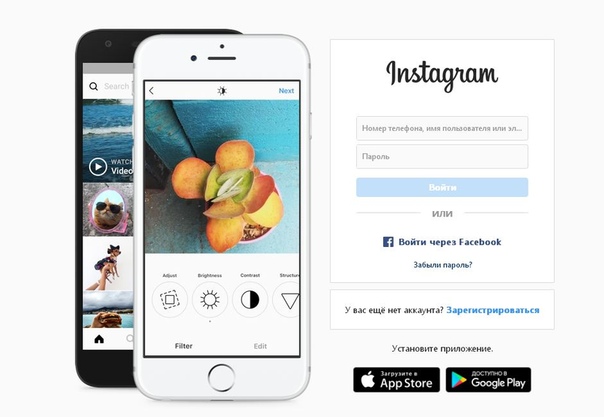 Настройка телефона
Настройка телефонаПрежде чем вы сможете даже Начните думать о композиции, освещении и редактировании, вам нужно знать две вещи о том, как работать с камерой на вашем телефоне, чтобы сделать хорошую фотографию в Instagram:
1.Недоэкспонируйте свой снимок
Вы когда-нибудь делали снимок яркого неба, но позже понимали, что половина его переэкспонирована? Мобильные телефоны, как правило, естественным образом выдувают участки фотографии, что приводит к чрезмерному выделению участков. Но есть хитрость, чтобы исправить это: недоэкспонировать снимок. Лучше иметь слегка недоэкспонированную фотографию, которую можно затем осветлить с помощью редактирования, вместо того, чтобы испортить весь снимок из-за передержки.
Чтобы недоэкспонировать фотографию на iPhone, нажмите и удерживайте самую яркую область телефона, чтобы зафиксировать фокус и экспозицию.После этого вы можете перемещать камеру, чтобы составить нужный снимок. Идеально подходит для снимков продуктов на солнце!
2. Не отключайте HDR
HDR (расширенный динамический диапазон) сложно реализовать правильно, поэтому изображение может выглядеть неестественно и чрезмерно. По сути, функция берет много разных экспозиций одной и той же фотографии и объединяет их в одну фотографию, чтобы у вас было множество деталей. Когда дело доходит до хороших фотографий в Instagram, делайте это просто: лучше меньше, да лучше.
Шаг 2. Съемка хорошего фото в Instagram
При создании идеального кадра вам следует подумать о двух ключевых вещах: композиция и освещение.Если вы освоите эти функции, достойные фотографии в Instagram определенно появятся в вашем будущем.
1. Композиция
Успешная композиция зависит от одной основной цели; найти способ направить зрителей к объекту фотографии, запечатлевая историю или эмоцию. Создавая хорошую фотографию в Instagram, вы должны помнить о нескольких вещах, чтобы превратить свою фотографию из «хорошей» в «вау».
Создавая хорошую фотографию в Instagram, вы должны помнить о нескольких вещах, чтобы превратить свою фотографию из «хорошей» в «вау».
Правило третей:
Правило третей считается золотым правилом фотографии.Он применяется путем совмещения предмета с буквальными ориентирами и их точек пересечения, превращенных в квадраты, чтобы изображение могло перетекать от раздела к разделу и создавать энергию и интерес.
К счастью для вас, в вашем телефоне есть замечательный инструмент для создания сетки, который сделает это за вас. Все, что вам нужно сделать, это включить параметр «сетка» в настройках телефона для камеры. Малыши-блоггеры из A Beautiful Mess прибили это идеальной картинкой на воздушном шаре, который идеально расположен по центру сетки.
СОВЕТ: Если вы находитесь перед дверью, встаньте посередине двери и равномерно расставьте решетку для мгновенного удара. Обратите внимание на каждую деталь и варьируйте тему по этим линиям или пересечениям, чтобы вызвать интерес и разнообразие, привлекательное для ваших подписчиков.
Создайте подпись:
@thesaguarops Лента Instagram
Наличие уникального стиля для вашей ленты Instagram имеет важное значение для выделения и успеха в Instagram.Когда люди посещают вашу страницу, вы хотите, чтобы они имели представление о том, на что похожа ваша работа и какого контента они могут ожидать от вас. Вместо того, чтобы думать о каждой фотографии в Instagram, подумайте заранее и спланируйте свою ленту в Instagram в целом.
Вы можете предварительно просмотреть свой канал Instagram с помощью Later на телефоне или компьютере, чтобы вы могли видеть, как все ваши фотографии собираются вместе, и при необходимости переупорядочивать фотографии!
Подробнее: 3 шага для планирования идеальной ленты Instagram
Придерживайтесь палитры:
Будь то цветовая палитра или палитра стилей, поиск и соблюдение темы, которая работает для вас, сделает ваш Instagram фото действительно популярны.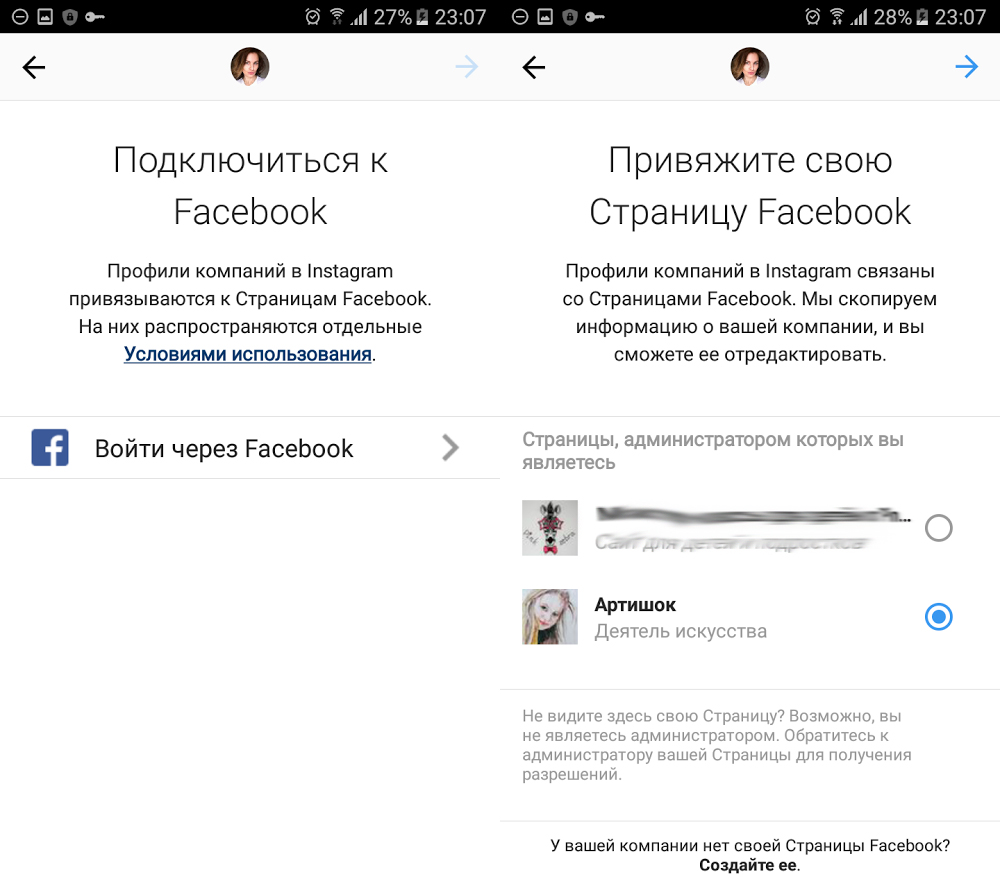 Быстрый совет эксперта — выбрать теплую, холодную или нейтральную цветовую палитру для своей ленты Instagram. Нейтральный, как правило, минимален и лучше всего подходит для модных, стильных и домашних брендов.
Быстрый совет эксперта — выбрать теплую, холодную или нейтральную цветовую палитру для своей ленты Instagram. Нейтральный, как правило, минимален и лучше всего подходит для модных, стильных и домашних брендов.
Теплые фотографии, как правило, делают блогеры-путешественники, тогда как холодные фотографии лучше всего видны фотографам природы или пейзажам. Sugarfina отлично справляется с демонстрацией прогрессивной цветовой схемы, которая меняется в зависимости от сезонных кампаний. Между стилями, между которыми они плавают, происходит легкий переход.
2. Освещение
Все мы знаем душераздирающее чувство, когда вы делаете хорошую фотографию в Instagram только для того, чтобы понять, что она полностью переэкспонирована солнечным светом или это потрясающее селфи в баре было слишком темным для Instagram -достойный. Прежде чем приступить к съемке, помните, что если у вас плохо освещенное фото, его уже ничем не спасти. Помните эти советы при планировании съемки:
Используйте естественный свет:
Если вы снимаете на iPhone, он может делать действительно фантастические фотографии при достаточном освещении.Когда вы снимаете в помещении, сядьте у окна вдали от источников искусственного света, которые могут окрашивать ваши фотографии в желтый цвет. Фотограф, специализирующийся на естественном освещении, Корина Эскивель идеально запечатлела это своими мечтательными фотографиями, сделанными в Англии.
Снимайте в нужное время:
Планирование фотографировать на рассвете или в сумерках приведет к мягким теням и световым контрастам, и на самом деле нет ничего важнее для получения хорошей фотографии в Instagram, чем идеальный свет! То же самое можно сказать и о золотом часе, когда объект съемки можно подсвечивать сзади, что дает потрясающий результат.Это также экономит ваше время на редактирование, как вы можете видеть в этом великолепном свечении Madewell.
Облачно или Солнечно:
Наш совет? Примите пасмурную погоду с распростертыми объятиями.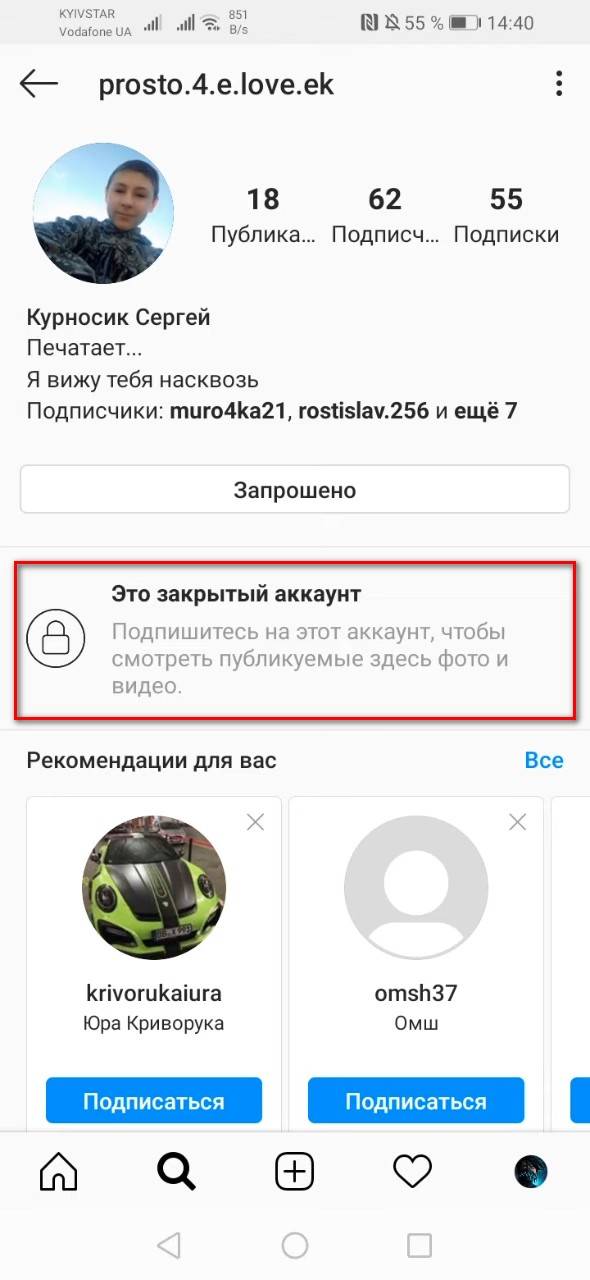 На самом деле пасмурные дни отлично подходят для съемки, потому что свет распространяется повсюду, и вы можете сделать гораздо больше на этапе постобработки. Это также идеальные дни для селфи!
На самом деле пасмурные дни отлично подходят для съемки, потому что свет распространяется повсюду, и вы можете сделать гораздо больше на этапе постобработки. Это также идеальные дни для селфи!
Некоторые из наших любимых типов фотографий в Instagram
Вот пример того, как составлять и редактировать потрясающие фотографии из Instagram для вашего бренда, используя классические снимки Instagram:
Для гурманов: The Top-Down Foodie Flatlay
Как совершенствоваться классический аппетитный шот.
- Найдите фотогеничное место. Поищите деревянные столы, мраморные плиты и все остальное, что могло бы служить простым, но текстурированным фоном для вашей еды. Не забудьте занять место у окна, чтобы обеспечить естественный свет! Soho House запечатлел текстуру деревянного стола в Pizza East с помощью своего удобного iPhone.
- Увеличение: экспозиция, контраст и резкость. Использование этих техник редактирования немного оживит вашу пищу.Но будьте осторожны, не переборщите! Несколько зазубрин — и ты золотой.
- Добавьте немного выцветания , чтобы объединить фотографию в одно мгновение.
Для блоггера: фон стены
Если вы действительно серьезно относитесь к созданию сногсшибательных фотографий в Instagram, начните составлять карту каждой крутой стены в вашем городе, чтобы получить максимальное удовольствие от фотографий (и увлечение). Wall Crawl от Studio DIY — отличное место для начала.
- Сосредоточьте свой фокус : вставьте прямо в центр кадра (помните правило третей) и позвольте стене делать всю работу за вас! Ваш модный блог просто вышел на совершенно другой уровень крутизны.
- Вывести стену при редактировании . Сделайте так, чтобы стена выглядела сзади, немного увеличив насыщенность, и поиграйте со своей температурой, чтобы подобрать идеальный вариант.
Путешественнику: маленький человечек, большой мир
Если вы хотите сделать потрясающие фотографии в Instagram на природе, вы должны сделать все возможное. Отправляйтесь на неизвестные скалы и пейзажи, о существовании которых никто не знал. Flight Center Australia работал с влиятельными людьми со всего мира в рамках кампании #OpenMyWorld, чтобы сделать несколько захватывающих фотографий, которые оставили у всех нас серьезную страсть к путешествиям.
Отправляйтесь на неизвестные скалы и пейзажи, о существовании которых никто не знал. Flight Center Australia работал с влиятельными людьми со всего мира в рамках кампании #OpenMyWorld, чтобы сделать несколько захватывающих фотографий, которые оставили у всех нас серьезную страсть к путешествиям.
- Найдите широкий фон . Посетите национальные парки, исследуйте поля маргариток и отправьтесь на прогулку в золотой час. Где бы вы ни оказались, найдите достаточно широкий фон, чтобы погрузиться в дикую природу.
- Введите свою точку фокусировки . Снимок открытого пейзажа прекрасен, но добавление маленького человечка на расстоянии заставит вашу аудиторию представить себя там. Мгновенное оповещение.
Вы сделали потрясающее фото, но как превратить его в достойное слюни хорошее фото в Instagram? При таком большом количестве доступных приложений для редактирования бывает сложно понять, с чего начать! Вот некоторые из наших любимых приложений для редактирования фотографий Instagram и несколько полезных советов для начала процесса:
Как использовать лучшие приложения для редактирования для мобильной фотографии
VSCO — элегантное, простое в использовании приложение это необходимо для каждого серьезного инстаграммера.С красивыми и минималистичными предустановками в одно касание; мы предлагаем выбрать любимый пресет и использовать регулируемую силу фильтра от 4 до 6, чтобы найти идеальный стиль для вашего бренда. Если вы хотите, чтобы ваш канал был последовательным, использование одного и того же фильтра или пакета фильтров — это простой способ объединить все ваши фотографии в Instagram. У них тоже довольно крутое сообщество.
Snapseed — Лучшее приложение для тонкой настройки; Snapseed — это универсальный фоторедактор, идеально подходящий для улучшения и исправления изображений.Мы предлагаем использовать это приложение для кадрирования, поворота, выпрямления и корректировки перспективы перед отправкой в Instagram. Snapseed также имеет функции, которых нет в других приложениях; отрегулируйте «атмосферу» фотографии, чтобы сделать ее более мрачной или мягкой, или используйте инструмент «Кисть», чтобы сделать отдельные части фотографии ярче, темнее или насыщеннее. Вы также можете использовать удобный инструмент исцеления, чтобы удалить любые пятна или посторонних людей, которые могли попасть в кадр.
Snapseed также имеет функции, которых нет в других приложениях; отрегулируйте «атмосферу» фотографии, чтобы сделать ее более мрачной или мягкой, или используйте инструмент «Кисть», чтобы сделать отдельные части фотографии ярче, темнее или насыщеннее. Вы также можете использовать удобный инструмент исцеления, чтобы удалить любые пятна или посторонних людей, которые могли попасть в кадр.
A Color Story — Если вы любите яркие белые цвета и яркие цвета, это приложение для вас! Каждый фильтр создан с учетом цвета, а их фильтр «Диско-шар» мгновенно устраняет тени и делает ваши белые белыми супер-белыми, что идеально подходит для снимков продуктов.Вы также можете настроить свои фотографии с помощью уникального инструмента редактирования S-образной кривой.
TouchRetouch — с легкостью удаляйте любые нежелательные пятна и объекты с фотографий. Используйте кисть или лассо, чтобы выбрать объект, который вы хотите удалить, а затем позвольте приложению заменить это выделение окружающим изображением. Идеально подходит для надоедливых солнечных бликов!
И, конечно же, Instagram : собственное программное обеспечение для редактирования фотографий Instagram значительно улучшилось за последние годы, и мы настоятельно рекомендуем добавить его в свою линейку редакторов.Немного увеличьте свой «люкс», чтобы улучшить качество фотографии, а затем используйте программное обеспечение в приложении, чтобы добавить последние штрихи к яркости, контрастности или температуре.
Подробнее: 13 отличных приложений для маркетинга вашего бизнеса в Instagram
Последние советы по редактированию фотографий Instagram на вашем телефоне
Просто помните, что для создания хорошей фотографии в Instagram нужно немного. Когда Instagram впервые стал популярным, пользователи немного помешались на фильтрах (спасибо автоматическому боке).Завершите редактирование фотографии и буквально сделайте шаг назад.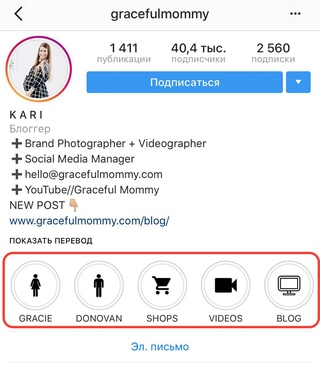 Вернитесь к своей фотографии позже, чтобы проверить, не слишком ли вы отредактировали. Если вы используете какой-либо фильтр, не усложняйте его и понизьте уровень интенсивности до 3–6.
Вернитесь к своей фотографии позже, чтобы проверить, не слишком ли вы отредактировали. Если вы используете какой-либо фильтр, не усложняйте его и понизьте уровень интенсивности до 3–6.
С таким большим количеством опций легко перестараться, когда дело касается редактирования фотографий. Если вы новичок, придерживайтесь золотой тройки: яркости, контрастности и насыщенности. Перемещайтесь между отредактированной и исходной версиями, чтобы убедиться, что вы найдете то, что идеально подходит для ваших фотографий.
Later — это маркетинговая платформа №1 для бизнеса в Instagram. Зарегистрируйтесь бесплатно, чтобы планировать публикации в Instagram, организовывать пользовательский контент, планировать свою ленту и многое другое:
Запланируйте публикации в Instagram прямо сейчас!
Автор
Джордан Дайк
Джордан — внештатный фотограф и писатель, живущий на острове Ванкувер, Британская Колумбия. Кроме того, она является менеджером по креативному контенту Shutterstock, где сосредоточена на повышении качества работы авторов с помощью образования и рассказывания историй.
Как размещать сообщения в Instagram с ПК [Полное руководство]
Instagram может быть мобильным приложением, но знаете ли вы, что можете загружать сообщения в Instagram со своего компьютера? Это наше полное руководство о том, как это сделать, с простым пошаговым руководством, включающим множество снимков экрана!
Вы должны загрузить Instagram из App Store или Google Play. После этого вы загружаете фотографии и видео со своего телефона, чтобы разместить их на платформе.
Но этот способ подходит не всем.Некоторые фотографы и влиятельные лица используют свои зеркалки для фотосъемки. Другие управляют учетными записями Instagram своего бренда или бизнеса, поэтому они предпочитают получать доступ к Instagram вместе со своими инструментами аналитики на своем рабочем столе. Тем не менее, другие предпочитают редактировать свои фотографии в Photoshop или Lightroom перед публикацией.
С этим проблем нет. Есть разные способы переноса фотографий с камеры или рабочего стола на телефон.
Вы можете отправить фотографии себе по электронной почте. Или загрузите фотографии на Google Диск, iCloud и Dropbox, а затем загрузите их.Но проблема в том, что это не быстро и неэффективно.
Утомительно загружать и скачивать фото и видео из Instagram, особенно если файлы большие!
Хорошая новость в том, что есть несколько способов получить доступ к постам в Instagram со своего компьютера.
Вы можете загрузить сторонние приложения или настроить свой браузер. Вы можете подписаться на премиальный инструмент, такой как Sked (ранее Schedugram). Существуют различные советы и рекомендации, у каждого из которых есть свои плюсы и минусы.
Готовы узнать, что это за советы и рекомендации? Без проблем! В этой статье мы познакомим вас с различными способами доступа к Instagram без телефона.Мы включим пошаговые инструкции и подробные изображения, которые помогут вам начать работу.
Публикуйте в Instagram со своего ПК с помощью Sked Social
Sked — это мощный инструмент, позволяющий публиковать сообщения в Instagram со своего компьютера. Он содержит множество встроенных в Instagram функций, поэтому вы можете делать больше за меньшее время. Он работает с любым браузером, включая Google Chrome, Firefox, Safari и Internet Explorer.
Вы можете управлять несколькими своими Instagram, Pinterest, Facebook и вскоре Twitter, загружать контент, редактировать фотографии, отмечать людей, местоположения, продукты и планировать публикации / видео / истории Instagram в одном месте.
Но вы также можете загрузить мобильные приложения Sked на iOS и Android, чтобы использовать их на своем мобильном устройстве. Убедитесь, что у вас установлена последняя версия Instagram.
Для начала убедитесь, что вы вошли в свою учетную запись Sked.
В меню панели управления нажмите «Загрузить сообщения».
Затем выберите учетные записи, в которых вы разместите свои изображения. Затем выберите желаемый тип публикации в расположении параметров слева от панели инструментов. Вы можете запланировать набор изображений для нескольких учетных записей одновременно или несколько изображений для одной учетной записи или других социальных сетей.Затем нажмите кнопку «Продолжить», чтобы выбрать фотографии или изображения, которые вы хотите загрузить.
А теперь у вас есть возможность просмотреть свои сообщения. Добавьте или удалите изображения или видео по желанию. Нажмите «Продолжить», чтобы продолжить.
Затем обрежьте и отредактируйте все изображения на одном экране. Благодаря Magic Crop от Sked вы можете создавать разные кадры для каждой публикации в одном окне. Выберите коэффициент обрезки для каждой учетной записи и переместите цветные контуры по желанию.Щелкните значок карандаша в рамке, чтобы получить доступ к редактору, который позволяет добавлять к вашим сообщениям текст, фильтры, границы, смайлики и многое другое.
Чтобы перейти к следующему изображению, щелкните следующую загруженную публикацию над окном обрезки.
Нажмите «Продолжить», чтобы продолжить.
На экране «Сведения о публикации» заполните подписи, составьте расписание и окончательное редактирование за один раз. За каждый пост:
- Если ваша подпись одинакова для всех сообщений учетной записи, введите ее в качестве базовой подписи (это необязательно).Для получения уникальных подписей к каждой учетной записи сначала выберите свою учетную запись и введите свой контент в соответствующие поля.
- Для сообщений Instagram: выбор значка Instagram даст вам возможность отмечать людей и продукты, а также добавлять местоположения. Вы также можете добавить свой первый комментарий в соответствующее поле ввода.
- Внесите окончательные изменения в изображение с помощью «Редактировать изображение» или проверьте готовый продукт с помощью «Предварительного просмотра».
- Затем вы можете отправить сообщение в черновики, добавить его в свою очередь, отправить сейчас или запланировать его публикацию на более поздний срок.
- По завершении нажмите «Создать сообщение».
Вы можете публиковать сообщения в Instagram со своего компьютера сегодня, проведя 7-дневный тест-драйв Sked.
Доступ к Instagram без телефона через веб-версию Instagram
Instagram позволяет вам получить доступ к своему приложению через рабочий стол.
Это просто и не требует установки стороннего приложения.
Просто зайдите на Instagram.com и войдите в систему, чтобы посетить его веб-версию. Здесь вы можете просматривать свою учетную запись, просматривать профили и получать обновления о новых сообщениях.Вы можете лайкать фотографии, комментировать и свернуть браузер, чтобы он выглядел как ваш мобильный канал.
У этого метода есть несколько ограничений. Вы не можете загружать фотографии через веб-интерфейс. Вы не можете применять фильтры, отмечать кого-либо на фотографии или публиковать несколько изображений или видео в одном сообщении.
Хорошая новость заключается в том, что есть способы публиковать изображения в Instagram из браузеров настольных компьютеров.
Доброго времени суток, приятно познакомиться!
Откройте для себя Sked Social: ведущий инструмент планирования Instagram (и не только!) Для более чем 10 000 агентств и брендов, ориентированных на визуальное оформление.
Начать бесплатную пробную версию
Доступ к Instagram без телефона через веб-браузер
Есть способ заставить Instagram думать, что вы получаете к нему доступ с мобильного устройства, даже если вы используете Mac или ПК. Просто измените «User Agent» или код, который сообщает веб-сайту о браузере и устройстве, которое вы используете. Если вы используете Google Analytics для отслеживания устройств, которые используют посетители, эта же информация отправляется в Instagram. Вот пример пользовательского агента на iPhone:
Mozilla / 5.0 (iPhone; процессор iPhone OS 10_3_3, например Mac OS X) AppleWebKit / 603.3.8 (KHTML, например Gecko) Версия / 10.0 Mobile / 14G60 Safari / 602.1
В современных браузерах есть функция, которая изменяет эту информацию. Это, в свою очередь, позволяет сопоставить информацию на мобильном устройстве и просмотреть мобильную версию Instagram. Мы собираемся научиться управлять этой информацией в основных браузерах, таких как Safari и Chrome.
Давайте начнем с демонстрации того, как публиковать сообщения в Instagram со своего компьютера с помощью браузера Chrome.
Доступ к Instagram без телефона через Chrome
Сначала войдите в свою учетную запись Instagram через Chrome.
Затем щелкните страницу правой кнопкой мыши и выберите «Проверить». В правой части экрана должна появиться новая панель с кодом.
Щелкните значок планшета в верхнем левом углу панели.
Ваш Instagram должен переключиться в режим мобильного просмотра. Вот как это должно выглядеть:
Вы можете щелкнуть значок «+» в нижней части экрана, чтобы загрузить фотографию, добавить подпись и опубликовать.Когда вы будете удовлетворены публикацией, нажмите «Поделиться».
Доступ к Instagram без телефона через Safari
Используете Mac? Без проблем!
Вы можете легко изменить пользовательский агент в Safari.
Просто откройте браузер Safari и выберите «Настройки».
Перейдите в раздел «Дополнительно» и установите флажок «Показывать меню разработки в строке меню» внизу.
Затем откройте личное окно в Safari. Выберите «Разработка» и «Пользовательский агент», затем выберите устройство IOS.На изображении ниже я выбрал «Safari — iOS 11 — iPhone.
После этого войдите в свою учетную запись Instagram и нажмите кнопку камеры в нижней части экрана. Следуйте тем же инструкциям, которые мы обсуждали в браузере Chrome, чтобы размещать фотографии со своего рабочего стола.
Доступ к Instagram без телефона через BlueStacks
BlueStacks — это бесплатный сторонний инструмент. Он разработан для того, чтобы приложения Android могли запускаться на настольных компьютерах. Есть версии для Mac и ПК.
Это простой инструмент, но он выполняет свою работу. Я обнаружил, что это простой и быстрый способ доступа к Instagram.
Для начала загрузите и установите BlueStacks здесь.
Запустите приложение и выберите свой язык. Вы можете войти в BlueStacks, используя свою учетную запись Google.
Затем выберите вкладку «Мои приложения» и нажмите «Поиск приложений». После этого введите «Instagram» в строке поиска.
Вы сможете просмотреть приложение на вкладке Google Play.Щелкните приложение Instagram, выберите «Установить» и примите условия.
После установки BlueStacks по размеру и форме будет напоминать смартфон. После этого вы можете войти в Instagram, чтобы просмотреть свою ленту Instagram.
Чтобы публиковать сообщения в Instagram со своего компьютера, щелкните значок камеры внизу и выберите «Галерея». Щелкните раскрывающееся меню «Галерея» в левом верхнем углу и выберите «Выбрать из Windows». Найдите фотографию, которую хотите загрузить, и нажмите «Открыть».
Выбрав фотографию, нажмите значок «->» в правом верхнем углу (или значок «Далее» в других версиях Bluestack). Здесь вы можете редактировать свою фотографию и применять фильтры. Когда вы закончите, снова нажмите «->» (или значок «Далее»).
К фото можно добавить подпись.
Чтобы наконец опубликовать фотографию в Instagram, щелкните значок галочки в правом верхнем углу.
Доступ к Instagram без телефона через приложение Instagram на ПК
Официальное приложение Instagram теперь доступно в Магазине Windows для ПК.
В этом приложении есть большинство мобильных функций Instagram. Вы можете использовать его для публикации фотографий и видео, редактирования с помощью фильтров, объединения нескольких клипов в одно видео и публикации историй в Instagram. Вы также можете получить доступ к Instagram Direct, открывать новые учетные записи и подписываться на них. Но другие устройства под управлением Windows 10 могут не поддерживать определенные функции. У них может не быть возможности снимать и загружать фото и видео.
Чтобы загрузить приложение Instagram для Windows 10, перейдите в магазин Windows и введите Instagram в строке поиска.После того, как вы нажали на приложение Instagram, нажмите кнопку «Получить приложение».
После того, как вы установили Instagram, запустите приложение и войдите в систему.
Чтобы загрузить фотографию, нажмите кнопку «+» внизу, чтобы открыть страницу «Фотопленка». Если у вас нет кнопки «+», щелкните правой кнопкой мыши значок Instagram на панели задач. Затем выберите новую публикацию и откройте фотопленку.
Если у вас нет папки Camera Roll в вашей библиотеке, вы можете создать папку с именем Camera Roll.«Поместите это в папку« Изображения ».
Переместите изображение, которое вы хотите загрузить, в папку Camera Roll. Выберите фотографию и нажмите «Далее» в правом верхнем углу окна.
После этого вы можете обрезать фотографию, выбрать фильтр и нажать «Далее».
Щелкните текстовое поле «Написать подпись…», чтобы ввести описание фотографии. В этом разделе вы также можете отмечать людей, добавлять местоположения и делиться фотографией с другими вашими профилями в социальных сетях.Если ваши профили в социальных сетях не связаны с вашим Instagram, вам нужно сначала связать их, чтобы поделиться изображением.
Наконец, нажмите «Поделиться» в правом верхнем углу, чтобы опубликовать фотографию.
Доступ к Instagram без телефона через оконный
Windowed — один из самых простых вариантов доступа к Instagram прямо с рабочего стола.
Его ядро - это урезанный мобильный браузер, который можно использовать для входа в Instagram.
«Instagram уже предоставляет функцию загрузки фотографий через веб-браузер, но, к сожалению, эта функция доступна только для мобильных веб-браузеров.- пишет основатель Windowed Феликс Сан. «Windowed решает эту проблему, выдавая себя за мобильный браузер, позволяя вам посещать мобильный веб-сайт Instagram прямо с вашего Mac или ПК с Windows».
Поскольку Windowed функционирует как веб-браузер, он не собирает данные для входа в Instagram.
Чтобы начать работу с приложением, загрузите его версию для ПК или Mac.
После завершения установки и входа в Instagram опубликуйте сообщения в Instagram со своего компьютера, щелкнув значок «+» внизу.
Затем вы можете обрезать изображение, добавить подпись и опубликовать его в Интернете.
Доступ к Instagram без телефона через Flume
Flume — это бесплатное приложение-эмулятор, которое позволяет просматривать или использовать учетную запись Instagram. Он доступен только на Mac.
Вы можете скачать его базовую версию только на их сайте.
Он отображает небольшой экран с гладким темным интерфейсом. Здесь вы можете управлять своей учетной записью или профилем и изучать другие профили.Но вы не сможете загружать фото или видео, пока не обновитесь до версии Pro.
После обновления учетной записи вы можете использовать окно загрузки Flume для публикации сообщений в Instagram со своего компьютера. Используйте его, чтобы загружать фотографии и видео, писать подписи, отмечать пользователей, устанавливать рамки обложек, обрезать, изменять размер и многое другое.
К вам
Теперь, когда вы знаете, как публиковать сообщения в Instagram на своем компьютере, пора поэкспериментировать. Узнайте, какой метод лучше всего подходит для вас.
Вот краткое описание некоторых способов получить доступ к Instagram без телефона:
- Посетите веб-версию Instagram
- Смена пользовательского агента в Safari или Chrome
- Загрузите приложение Instagram из Магазина Windows 10
- Используйте Sked для загрузки фотографий и планирования публикаций
- Загрузите и используйте Windowed
- Загрузите приложение Instagram через Bluestacks
- Попробуйте версию Flume Pro
Если вы хотите выкроить часы в своем рабочем процессе в социальных сетях и публиковать сообщения в Instagram со своего компьютера, подпишитесь на 7-дневную пробную версию Sked.Наш универсальный планировщик Instagram позволяет автоматически публиковать изображения, карусели, истории, видео и многое другое. Помечайте местоположения, пользователей и продукты и управляйте всеми своими хэштегами в одном месте, чтобы экономить 5+ часов каждую неделю.
Мы создали для вас самый быстрый и удобный способ управления аккаунтами Instagram. Таким образом, вы сможете уменьшить головную боль в Instagram. Независимо от того, загружаете ли вы изображения на устройство Apple или Samsung, настольная версия Sked Social и все ее инструменты редактирования являются отличным обходным решением для использования кнопки загрузки на мобильном телефоне.
Есть какие-нибудь советы или рекомендации по доступу к Instagram через компьютер? Есть вопросы о том, что вы можете публиковать сообщения в Instagram со своего компьютера? Дайте нам знать в комментариях ниже! Мы будем рады узнать ваши мысли и ответить на ваши вопросы.
7 способов сделать ваши фотографии в Instagram популярными! Чтобы получить больше взаимодействия
Instagram быстро стал излюбленным каналом социальных сетей для многих людей. Каждый день миллионы людей делятся своими фотографиями через свои профили в Instagram.
Платформа также стала очень конкурентоспособной, особенно для начинающих влиятельных лиц, которые стремятся увеличить количество подписчиков и повысить уровень вовлеченности.
Вам нужно найти инновационные способы привлечь больше подписчиков к вашей учетной записи. Но как повысить уровень вовлеченности в Instagram?
Ответ — красивые и увлекательные фотографии. Instagram — это визуальное средство связи с вашими подписчиками. Правильно используйте функции Instagram, чтобы получать фотографии, достойные публикации.
Если вы не знаете, с чего начать или как выделить свои фотографии среди других, не волнуйтесь. Мы тебя поймали.
В этом посте мы рассмотрим семь лучших способов выделить ваши фотографии в Instagram среди других пользователей Instagram.
7 способов сделать ваши фотографии в Instagram популярными! чтобы привлечь больше внимания
1. Настройте параметры камеры телефона
Небольшие знания об основных настройках камеры помогут вам в достижении вашей цели. Большинство из вас используют свои смартфоны, чтобы делать снимки в Instagram.
Информация о настройках камеры и их работе поможет вам делать отличные снимки. Вот несколько важных советов:
Съемка недоэкспонированных фотографий
Многие фотографы-любители делают распространенную ошибку, делая снимки с полной экспозицией и яркостью. В процессе получения очень ярких снимков детали и блики теряются.
Научитесь регулировать экспозицию камеры и снимайте фотографии немного темнее. Вы всегда можете отрегулировать экспозицию и сделать объект более ярким во время монтажа после обработки.
Отключить HDR
Всегда выключайте HDR на своей камере, так как это может сделать ваши фотографии очень перегруженными и обработанными.
Излишне обработанные и преувеличенные изображения не сильно повлияют на вашу учетную запись Instagram.
Не полагайтесь на автофокус
Если вы делаете быстрые мгновенные снимки, то можно полагаться на автофокус. Но всегда лучше научиться управлять фокусом вручную.
Красиво сфокусированные фотографии могут многое сделать для вашего профиля в Instagram.И научиться ручной фокусировке довольно просто.
Все, что вам нужно сделать, это нажать на конкретную особенность вашего объекта, которую вы хотите выделить, а затем сделать снимок. Вы получите чистые и четко сфокусированные фотографии для своей ленты в Instagram.
Избегайте использования Flash
Flash пригодится. Но иногда это портит общее качество вашей фотографии. Вспышка снижает яркость изображения и создает впечатление, будто оно было снято на одноразовую камеру.
Если вы хотите улучшить свои фото-навыки, вы можете пройти курс цифровой фотографии.
В противном случае, имея базовое представление о настройках камеры на вашем смартфоне, вы сможете делать отличные снимки для своей учетной записи Instagram.
2. Не переусердствуйте с фильтрами
Помните: «Лучше меньше, да лучше». Иногда использование фильтров Instagram дает потрясающие изображения, но вам не обязательно использовать фильтры только ради этого. А если вы пользуетесь фильтрами, не увлекайтесь.
Слишком сильный фильтр на изображении может испортить естественное освещение.Так что, если вы его используете, не переусердствуйте, применяя фильтр на полную мощность. Остановите интенсивность фильтра, как только вы начнете замечать, что изображение отклоняется от естественного освещения.
Продолжайте экспериментировать с различными уровнями фильтров, чтобы определить идеальный уровень для ваших изображений. Выбрав свой любимый фильтр, коснитесь миниатюры рядом с этим фильтром. Вы можете увидеть ползунок, который вы можете перетащить, чтобы контролировать или регулировать интенсивность фильтра.
Также будьте внимательны при выборе фильтров, чтобы убедиться, что они соответствуют общей теме вашей ленты Instagram.
Продолжайте экспериментировать с различными фильтрами, пока не найдете подходящий. Правильная комбинация фильтров с правильной темой и композицией сделает ваш канал Instagram последовательным, что также положительно повлияет на вашу вовлеченность в Instagram.
Источник изображения — Instagram
3. Переверните телефон вверх дном
Скажите, а что? Instagram — это визуальная платформа, поэтому вам нужно убедиться, что все, что вы публикуете, достаточно привлекательно для привлечения внимания.Один из лучших способов сделать интересные фотографии — добавить к ним элементы переднего плана.
Тейлор Рис — известный фотограф, у которой в Instagram 126 тысяч подписчиков. Она предлагает перевернуть мобильник и сфотографировать объект с земли. По словам Тейлора, это лучший способ добавления элементов переднего плана.
Фотография, сделанная с земли, более интересна, так как публика может лучше рассмотреть объект. Это придает большую глубину изображению, а земля работает как умный элемент переднего плана.Таким образом, такие изображения могут повысить уровень вашей вовлеченности в Instagram.
Эта тактика работает со всеми видами объектов, рассматривая стол, перила или стол как «землю» для вашего выстрела. Изображение, показанное ниже, является одним из лучших примеров этого. Фотография сделана с земли, что придает ей больше глубины и смысла.
Источник изображения — pixlilli — Boba fee
4. Используйте истории из Instagram как профессионал
Знаете ли вы, что 300 миллионов человек ежедневно используют Instagram Stories? Истории в Instagram стали очень популярными, они привлекательны и увлекательны.Если вы все еще не используете Instagram Stories, возможно, пора начать.
Публиковать истории в Instagram и рассказывать аудитории о своих планах — это весело. Это также поможет вам увеличить количество подписчиков и уровень вовлеченности.
Но в этом есть загвоздка. Изображения и видео доступны только в течение 24 часов. Таким образом, ваши истории в Instagram будут похожи на передвижную выставку, если ваш канал будет похож на тщательно подобранную галерею.
Если вам нужна помощь в создании абсолютно идеальной и увлекательной истории в Instagram, вы можете использовать сторонние приложения.Такие приложения, как InShot, PicPlayPost, Mendr или CutStory, могут улучшить влияние ваших историй в Instagram, чтобы сделать их более интересными.
Давайте подробнее рассмотрим каждое из этих приложений и то, как их можно использовать для повышения уровня вовлеченности в Instagram.
1. InShot
Приложение Inshot может помочь вам обрезать видео и изображения, чтобы они соответствовали вертикальному соотношению сторон Instagram. Это позволяет вам изменять соотношение ваших фотографий и видео и легко размещать их в своей учетной записи Instagram.
Это приложение также дает вам возможность исследовать свою творческую сторону. Он позволяет добавлять смайлики, GIF-файлы или даже текст к вашим изображениям и видео. Лучшая функция — вы можете легко редактировать свои видео в самом приложении.
В приложении есть ряд красивых эффектов и фильтров, которые вы можете добавить к своим видео в Instagram, чтобы сделать их более увлекательными, привлекательными и привлекательными. Вы можете скачать приложение бесплатно, оно доступно на платформах Android и iOS.
Источник изображения — InShot
2.PicPlayPost
Вы можете использовать приложение PicPlayPost для создания привлекательного коллажа из ваших видео или изображений. Затем вы можете поделиться ими как интересными сообщениями или историями со своими подписчиками. Вам не о чем беспокоиться, если вы не профессиональный редактор, потому что это простой в использовании вертикальный видеоредактор.
Это приложение также может помочь вам преобразовать ваши клипы и изображения в прекрасный видеоколлаж. Вы также можете взять файлы GIF или звуковые дорожки и преобразовать их в длинное слайд-шоу или монтаж.Это приложение можно загрузить бесплатно и доступно как для пользователей iOS, так и для Android.
Источник изображения — PicPlayPost
3. Мендр
Mendr — это приложение для редактирования фотографий, которое соединяет вас с лучшими профессиональными фоторедакторами, которые справятся со всеми вашими потребностями в редактировании фотографий. Нанять одного из экспертов Мендра — это очень доступно, и все, что вам нужно сделать, это загрузить свое изображение в приложение и сообщить профессионалам, какие изменения вы хотели бы видеть.
И если вы не уверены, какие изменения сделают вашу фотографию популярной, вы можете поделиться заметками и ссылочными фотографиями, чтобы описать свой стиль, а затем предоставить профессионалам возможность внести необходимые изменения.Вы получите отредактированное фото обратно в течение нескольких минут. Вы можете бесплатно скачать приложение в магазинах приложений для iOS и Android.
4. CutStory
Вы, наверное, согласитесь, что 15 секунд недостаточно для записи видео и эффективной передачи вашего сообщения. Но не волнуйтесь. Вы можете использовать приложение CutStory для съемки и записи с помощью приложения камеры. А позже вы можете загрузить его как свою историю в Instagram.
С помощью этого приложения вы можете безупречно разрезать видео на точные 15-секундные сегменты.И загрузите их друг за другом. В каком-то смысле это приложение позволяет вам делиться всем видео в виде мини-клипов.
Вы можете бесплатно загрузить приложение в магазине Apple.
Источник изображения — CutStory
5. Используйте пространство для подписей с умом
Картинка может стоить тысячи слов, но вы сильно ошибаетесь, если думаете, что ваши подписи не так важны, как ваши картинки. Очень умно используйте пространство для подписи, чтобы заинтересовать своих подписчиков.
Неважно, есть ли у вас несколько сотен или тысяч подписчиков.Всегда выбирайте подписи, которые помогут привлечь внимание ваших подписчиков. Вы можете поставить интересный факт или задать вопрос. Убедитесь, что вы пишете нечто большее, чем простое описание изображения.
Хэштегитакже являются интересным способом привлечь внимание пользователей Instagram. Использование соответствующих хэштегов может даже помочь вам получить новых подписчиков и повысить уровень вовлеченности. Вам нужно будет провести небольшое исследование и выяснить самые популярные хэштеги, связанные с вашей темой.
Также не забывайте заполнять все ваши подписи выделенными 30 хэштегами. Это будет выглядеть спамом и беспорядком, и это не произведет хорошего первого впечатления. Добавьте в заголовок самые важные хэштеги. Затем добавьте комментарий к своему сообщению, используя другие соответствующие хэштеги.
Как видно на скриншоте ниже, заголовок поста очень минималистичный. И они использовали только самые релевантные хэштеги в подписи.
Источник изображения — Instagram
6.Используйте сетки
Когда вы делаете снимок камерой смартфона, вы можете включить функцию сетки. Использовать это. Сетка поможет вам центрировать объект точно по центру кадра. Вы также можете следовать правилу третей, чтобы обеспечить правильную и точную композицию изображения.
Источник изображения —photoylife.com
Сеткитакже могут помочь вам выровнять все элементы изображения, что сделает его идеальным постом в Instagram. Использование сеток улучшит общую композицию изображения и его эффект.
Линии сеток также помогут вам выровнять любые линии на фотографии. Обрезая изображения, используйте сетки. Это поможет вам сохранить последовательность в ваших фотографиях. Последовательность важна, так как она сделает ваши фотографии красивее и улучшит внешний вид вашей ленты.
Независимо от типа фотографии, функция сетки действительно может улучшить общее впечатление от изображения. Это, в свою очередь, увеличит количество ваших подписчиков и повысит вашу вовлеченность.
Источник изображения — Зак Дишнер
7.Стремитесь к качеству, превышающему количество
Если вы хотите повысить уровень вовлеченности в Instagram, вам нужно убедиться, что ваша аудитория получает то, что ищет, из вашей ленты. Не стоит слишком волноваться и публиковать фотографии сразу после того, как вы их сделали.
Вместо этого сосредоточьтесь на качестве ваших фотографий, а не на количестве. Сделайте так, чтобы ваш канал был похож на тщательно подобранную галерею, а не просто сбрасывал случайные фотографии. Это не то, что люди хотели бы видеть, когда заходят в ваш профиль в Instagram.
Если вы хотите, чтобы ваш канал Instagram был сфокусирован на одной теме, спросите себя, что это будет. Это может быть о природе, приключениях, моде, красоте, воспитании детей, домашних животных и т. Д. Выбор темы может помочь вам определиться с фирменным стилем.
Вы можете делать что-то мрачное и угрюмое или яркое и красочное. Эти факторы помогут вам решить, какие фотографии вы хотите публиковать и делиться со своими подписчиками. Эти небольшие, но важные факторы, если все сделано правильно, могут повысить вашу вовлеченность.
Готовы ли вы повысить уровень вовлеченности?
Instagram постоянно обновляется и развивается. Приложение больше не просто приложение для обмена фотографиями, оно стало чем-то большим. Он предлагает множество возможностей продемонстрировать вашу индивидуальность и творческие способности.
Теперь, когда вы знаете некоторые из лучших приемов и советов по увеличению вовлеченности, приступайте к работе. Эти советы очень просто реализовать. Но если все сделано правильно, они могут увеличить количество ваших подписчиков и повысить вашу вовлеченность.
Знаете ли вы какие-либо другие эффективные способы выделить ваши фотографии в Instagram и повысить уровень вовлеченности? Если да, поделитесь своими мыслями в комментариях ниже.
Что такое Instagram и почему вы должны его использовать?
Что это за модная штука под названием Instagram, которая нравится всем крутым ребятам? Он существует уже несколько лет и постепенно набирает обороты в основном из-за новой одержимости мобильной фотографией. Instagram — это приложение социальной сети для обмена фотографиями и видео со смартфона.
Знакомство с Instagram
Подобно Facebook или Twitter, каждый, кто создает учетную запись Instagram, имеет профиль и новостную ленту.
Когда вы публикуете фото или видео в Instagram, они отображаются в вашем профиле. Другие пользователи, которые подписаны на вас, видят ваши сообщения в своей ленте. Точно так же вы видите сообщения других пользователей, на которых подписаны.
Instagram похож на упрощенную версию Facebook с упором на мобильное использование и визуальный обмен. Как и в других социальных сетях, вы взаимодействуете с другими пользователями в Instagram, подписываясь на них, отслеживая их, комментируя, ставя отметки «Нравится», добавляя теги и обмениваясь личными сообщениями.Вы также можете сохранить фотографии, которые видите в Instagram.
Поскольку об Instagram нужно так много знать, вот список полезных статей, которые помогут вам ориентироваться в платформе социальных сетей. Полное руководство по Instagram поможет вам раскрыть самые скрытые уловки платформы и поможет вам по-разному общаться с другими.
Чтобы использовать это руководство, откройте ссылки на панели навигации. Он разделен на восемь разделов. Каждый раздел содержит статьи, наполненные советами и подсказками.
устройств, которые работают с Instagram
Instagram доступен бесплатно на устройствах iOS, таких как iPhone и iPad, а также на устройствах Android, таких как телефоны и планшеты от Google, Samsung и других.
К нему также можно получить доступ в Интернете с компьютера. Однако загружать фото и видео, а также делиться существующим контентом с другими пользователями Instagram можно только из мобильного приложения.
Создать аккаунт в Instagram
Прежде чем вы сможете использовать приложение, Instagram просит вас создать бесплатную учетную запись.Вы можете зарегистрироваться, используя существующую учетную запись Facebook или по электронной почте. Все, что вам нужно, это имя пользователя и пароль. Вы можете изменить свой адрес электронной почты в Instagram в любое время.
Вас могут спросить, хотите ли вы подписаться на друзей, которые находятся в Instagram в вашей сети Facebook. Вы можете сделать это сразу или пропустить процесс и вернуться к нему позже.
Рекомендуется настроить свой профиль, добавив свое имя, фотографию, короткую биографию и ссылку на веб-сайт, если она у вас есть при первом входе в Instagram.Когда вы подписываетесь на людей и ищете людей, которые будут подписываться на вас в ответ, они захотят узнать, кто вы и о чем вы.
Используйте Instagram как социальную сеть
В Instagram главное намерение — делиться и находить лучшие фото и видео. У каждого профиля пользователя есть подписчики и счетчик подписок, показывающий, сколько людей они подписаны и сколько других пользователей следят за ними.
В каждом профиле пользователя есть кнопка, которую вы можете нажать, чтобы подписаться на нее. Если профиль пользователя настроен как закрытый, он должен сначала одобрить ваш запрос.
Когда ваш профиль создан и настроен как общедоступный, любой сможет найти и просмотреть ваш профиль вместе с вашими фотографиями и видео. Сделайте свой профиль приватным, если вы хотите, чтобы ваши сообщения видели только одобренные вами подписчики.
Взаимодействовать с постами весело и легко. Дважды нажмите на любую публикацию, чтобы поставить лайк или добавить комментарий внизу. Вы также можете нажать кнопку со стрелкой, чтобы поделиться им с кем-то, кто использует Instagram Direct. Facebook Messenger был интегрирован в Instagram Direct, поэтому вы можете отправлять сообщения контактам Facebook из Instagram.
Если вы хотите найти или добавить больше друзей или интересные учетные записи для подписки, используйте вкладку поиска (отмеченную значком увеличительного стекла), чтобы просмотреть рекомендованные вам индивидуальные сообщения. Вы также можете использовать значок поиска внизу, чтобы искать конкретных пользователей или хэштеги.
Применяйте фильтры и редактируйте сообщения в Instagram
Instagram прошел долгий путь с момента своего появления на рынке с точки зрения возможностей публикации. Когда он был запущен в 2010 году, пользователи могли только публиковать фотографии через приложение и добавлять фильтры без каких-либо дополнительных функций редактирования.
Сегодня вы можете публиковать сообщения через приложение или из имеющихся на вашем устройстве фотографий или видео. Вы также можете публиковать фотографии и видео продолжительностью до одной полной минуты, и у вас есть несколько дополнительных параметров фильтрации, а также возможность настройки и редактирования.
Когда вы нажимаете среднюю вкладку публикации Instagram, вы можете выбрать вкладку фото или видео, чтобы сообщить приложению, хотите ли вы опубликовать изображение или снять видео. Если вы не хотите записывать его через приложение, используйте Library , чтобы выбрать то, что вы сохранили.
В Instagram есть 40 фильтров, которые вы можете применить к фотографиям и видео. Некоторые дополнительные параметры редактирования фотографий позволяют выпрямить изображение, настроить такие параметры, как яркость и теплоту, а также наложить цвет. Для видео вы можете отключить звук, выбрать рамку обложки и, если вы используете приложение iOS, обрезать видео. Или попробуйте Instagram Reels для создания 15-секундных видеоклипов.
Поделитесь своими постами в Instagram
После того, как вы примените дополнительный фильтр и внесете некоторые изменения, вы попадете на вкладку, где вы можете заполнить подпись, пометить ее другим пользователям, пометить ее для географического местоположения и одновременно опубликовать ее в других социальных сетях.
После публикации ваши подписчики могут просматривать его и взаимодействовать с ним в своих лентах. Вы можете удалить сообщение или отредактировать сведения о нем после его публикации, нажав на три точки вверху.
Вы можете настроить свою учетную запись Instagram так, чтобы фотографии публиковались в Facebook, Twitter или Tumblr. Если эти конфигурации общего доступа выделены, а не остаются серыми и неактивными, ваши фотографии из Instagram автоматически публикуются в ваших социальных сетях после выбора Поделиться .Если вы не хотите, чтобы ваша фотография публиковалась в какой-либо конкретной социальной сети, нажмите на нее, чтобы она стала серой, и установите значение «Выкл.».
Просмотр и публикация историй в Instagram
В Instagram есть функция историй, которая представляет собой дополнительный канал, который отображается в верхней части основного канала. Он содержит пузыри с фотографиями пользователей, на которых вы подписаны.
Коснитесь пузыря, чтобы увидеть историю этого пользователя или истории, которые они опубликовали за последние 24 часа. Если вы знакомы со Snapchat, вы можете заметить, насколько похожа на него функция Instagram Stories.
Чтобы опубликовать свою историю, коснитесь пузыря с фотографиями в главном ленте или проведите пальцем вправо по любой вкладке, чтобы перейти на вкладку камеры историй.
Спасибо, что сообщили нам об этом!
Расскажите, почему!
Другой Недостаточно подробностей Сложно понятьМой Instagram на моем телефоне не позволяет мне войти в систему: как это исправить? | Малый бизнес
Зак Лаццари Обновлено 10 августа 2018 г.
В целом, у Instagram минимальные технические проблемы, но иногда возникают проблемы с входом в систему.Чаще всего это происходит, когда вы обновляете телефоны или переключаетесь между несколькими учетными записями и пытаетесь войти в Instagram. Старые телефоны также могут столкнуться с проблемами совместимости по мере их устаревания. Instagram также может выполнить принудительный выход из системы и потребовать входа в систему для получения обновленных условий обслуживания. В этом случае вам нужно будет согласиться с обновлениями, чтобы снова войти в свою учетную запись.
Проверьте свои учетные данные
Прежде чем углубляться в технические вопросы, проведите исследование на уровне поверхности.Вы вводите правильный логин и пароль? Имена пользователей Instagram начинаются с символа @, но вы не должны вводить его при входе в свою учетную запись. Внимательно посмотрите на опечатки в своей ручке и убедитесь, что все правильно. После того, как ручка будет готова, очистите поле пароля и введите свой пароль. Убедитесь, что вы набираете именно так, как задумано. Пароли в Instagram чувствительны к регистру. Если войти не удалось и вы уверены, что имя пользователя и пароль верны, пора попробовать сбросить пароль.
Сброс пароля
Быстрый сброс пароля решит многие проблемы со входом. Пользователи Android и iOS могут выбрать ссылку для сброса и получить последовательность сброса пароля на свою учетную запись электронной почты. В электронном письме есть ссылка, на которой открывается страница сброса, на которой вы вводите новый пароль. Выберите что-нибудь совершенно отличное от предыдущего пароля. Пользователи Android также могут сделать это с помощью SMS или просто войти в систему с помощью Facebook, чтобы получить доступ к своей учетной записи Instagram. Если вы не получили электронное письмо для сброса пароля, у вас может быть более серьезная проблема.Проверьте свою электронную почту и все остальные учетные записи, чтобы убедиться, что вас не взломали.
Вход в Instagram — проблемы с приложением
Если ваши учетные данные верны, а система по-прежнему не разрешает доступ, скорее всего, это проблема, связанная с устройством или приложением. Попытайтесь войти в систему со своего персонального компьютера и / или другого мобильного устройства. Если вы можете войти в систему с других устройств, проблема, очевидно, связана только с вашим телефоном. На этом этапе удалите приложение со своего мобильного устройства, чтобы начать все заново.После завершения процесса удаления выключите телефон на минуту, а затем перезапустите его, чтобы убедиться, что после удаления ничего не кэшируется. Установите приложение еще раз и попробуйте войти в систему. На этом этапе у него не должно быть проблем с доступом к вашей учетной записи. Если он по-прежнему не работает, у вас может быть проблема с оборудованием или памятью телефона, для решения которой требуется очистить место или обратиться к поставщику услуг для диагностики проблемы.
Как начать блог в Instagram за 8 шагов
Если вам интересно, как начать блог в Instagram, не имея опыта, вы будете рады узнать, что начать легко.Ведение блога в Instagram — это микроблог из-за ограничения на 2200 символов для подписей по сравнению с отсутствием ограничения на традиционных платформах для ведения блогов. Блогеры в Instagram с 15000 подписчиков могут зарабатывать около 200 долларов за спонсируемый пост.
Многие люди заводят блог в Instagram с намерением продавать товары вне очереди. Если это ваша цель, вы можете бесплатно начать работу с Square Online. У него самый простой процесс настройки, и вы не платите ни копейки, пока не совершите продажу. Это идеально подходит для блогеров в Instagram, у которых нет месяцев на создание полноценного магазина электронной коммерции.Начните бесплатно сегодня.
Посетите Square Online
Вот восемь шагов, как начать вести блог в Instagram:
1. Создайте учетную запись Instagram
Создание учетной записи Instagram бесплатно и занимает всего несколько минут. Шаг, который занимает больше всего времени, — это выяснить, каким вы хотите, чтобы ваше имя пользователя было. Имейте в виду, что в отличие от других социальных сетей, вы можете изменить свое имя пользователя позже. Однако многие предпочитают использовать свое полное имя в качестве имени пользователя, чтобы создать личный бренд.
Начните работу с учетной записью Instagram всего за несколько шагов:
- Загрузите приложение Instagram из магазина Google Play (Android) или App Store (iPhone).
- После установки коснитесь значка Instagram, чтобы открыть его.
- Зарегистрируйтесь, указав свой адрес электронной почты или номер телефона, если у вас Android. Если вы используете iPhone, выберите «Создать учетную запись» и введите свой номер телефона. Вы получите текстовое сообщение с кодом подтверждения. Кроме того, вы можете использовать систему единого входа, выбрав свой логин на Facebook.
- Затем вы получите запрос на создание имени пользователя и пароля.
- Убедитесь, что у вас есть общедоступный профиль, а не частный, если только вам не нужны друзья и семья, которым вы разрешаете читать свой блог.
Пользователи также могут зарегистрироваться в Instagram прямо сейчас. У вас может быть несколько учетных записей Instagram. Некоторые люди предпочитают иметь учетную запись для своего личного бренда, а также для компании (например, интернет-магазина или подкаста).
2. Выберите нишу для своего блога в Instagram
Когда вы узнаете, как начать вести блог в Instagram, ключ к постоянному росту — дать вашей аудитории то, чего они ожидают.Если вы путешествуете в Instagram-блоггере, а затем размещаете спонсорскую рекламу кресла, вы не только запутаете подписчиков, но и можете заставить их отказаться от подписки. Выбирая нишу для своего блога в Instagram, вы сообщаете людям, которые заходят в ваш блог, какой именно контент они будут продвигать, если подпишутся на вас.
Важно внимательно отнестись к при выборе ниши . Позже вы можете изменить свое внимание, но это может сбить с толку вашу аудиторию.Некоторые блогеры в Instagram начинают с широкой категории, такой как блог о стиле жизни, прежде чем выбрать более узкую нишу, такую как путешествия или воспитание детей. Также важно понимать, что многие блогеры Instagram также в конечном итоге создают блог на веб-сайте, где нет ограничений на количество символов, которые вы можете написать.
Путешествие
В нише путешествий вы можете быть более конкретными. Некоторые блоги в Instagram посвящены исключительно поездкам внутри страны или за границу.Есть целые блоги, посвященные только путешествиям Диснея. Другие ниши для путешествий включают одиночные путешествия, путешествия больших размеров, семейные путешествия и путешествия с домашними животными. Есть даже туристический инстаграмер, который посвящает свой аккаунт кемпингу в своей гостиной из-за пандемии COVID-19.
Некоторые блогеры о путешествиях в Instagram находят успех в монетизации через организацию туристических туров. Есть много блоггеров, которые также учат других, как больше путешествовать, будь то использование вознаграждений за поездки с помощью кредитных карт или продажа всего, что у вас есть, для путешествий.Как блогер-путешественник, я слежу за многими блоггерами-путешественниками в Instagram, чтобы найти идеи для новых мест, которые стоит посетить.
The Blonde Abroad — популярный блог о путешествиях в Instagram. У нее также есть блог на своем веб-сайте, канал на YouTube, частное сообщество в Facebook и организуются туры по всему миру.
Образ жизни
В блоге в Instagram, посвященном образу жизни, часто публикуются фотографии и сообщения о повседневных делах, хобби или идеях. Эти блоггеры, как правило, придерживаются нескольких категорий, а не публикуют все, что им нравится.Например, блогер, посвященный образу жизни, может писать о семье, путешествиях, еде и деньгах.
Многие блоггеры Instagram, работающие в Instagram, монетизируют свой контент через партнерские отношения с брендами. Эти партнерские отношения с брендами часто представляют собой спонсируемые публикации, в которых инстаграммер получает деньги за создание статического поста в Instagram или истории о продукте в Instagram. Иногда они проводят партнерские программы с разными брендами и зарабатывают комиссию с любых рефералов по продажам.
Ребека Рпати — блогер о стиле жизни, у которой также есть синяя проверенная галочка рядом с ее именем.Скорее всего, потому, что она Мисс Вселенная Венгрии и телеведущая. Это позволяет другим пользователям узнать, что это законный аккаунт этого публичного лица.
Еда
Инстаграм-блогерыFood тоже занимают много ниш. Есть блогеры, которые рассказывают о таких вещах, как выпечка, приготовление на гриле, су-вид и конфеты. Есть блоггеры, которые придерживаются определенных диет, таких как кето, палео и безглютеновые. Некоторые блоггеры также предпочитают демонстрировать еду, найденную во время своих путешествий, или еду только из определенного места, например тележки с едой в Нью-Йорке.
Инстаграм-фуд-блогеры могут монетизировать свои блоги с помощью партнерских отношений с брендами, написания кулинарных книг или создания собственных кухонных гаджетов. Блогер sous vide, показывающий рецепт, использующий sous vide, может дать список своих любимых sous vide машин, используя партнерские ссылки.
Pinch of Yum — пара из Миннесоты, которая не только занимается кулинарными блоггерами, но также проводит семинары по фотографии еды и ведет сайт членства в блогах о еде, обучая других вести свой собственный блог о еде.
Деньги
Инстаграм-блоггеры пишут на самые разные темы, связанные с деньгами. Эти темы включают личные финансы, кредитные карты, погашение долга, зарабатывание денег, инвестирование и даже ниши, связанные с инвестициями, такие как Forex или криптовалюта.
Money Блогеры зарабатывают деньги через партнерские отношения, спонсируемые сообщения и партнерские ссылки. Популярные блоггеры, работающие с деньгами, создали свои собственные инструменты, такие как бюджетные папки и планировщики. Онлайн-курсы, коучинг, консультации и сайты членства также являются популярными стратегиями монетизации для денежных блоггеров.
Рамит Сетхи — блогер по личным финансам, автор бестселлера NY Times «Я научу вас быть богатым».
3. Создайте увлекательную биографию
Биография Instagram — это небольшой фрагмент текста под вашей фотографией в вашем профиле Instagram. Профиль Instagram — это место, где пользователи просматривают ваш профиль, фото и все созданные вами сообщения. Это также то место, куда пользователи идут, чтобы подписаться на вас. Эта био-зона — это возможность показать всем, кто вы, что вы стоите и кому служите, в пределах 150 символов.Это шанс произвести хорошее первое впечатление, поэтому вам захочется потратить некоторое время на создание увлекательной биографии.
Как блогер Instagram, вам важно дать посетителям вашего профиля возможность узнать, чего они могут ожидать, если подпишутся на вас. Некоторые пользователи предпочитают предоставлять свою контактную информацию, например адрес электронной почты или номер телефона, особенно если они работают в компании или хотят, чтобы кто-то связался с ними по поводу возможностей совместной работы. Другие предпочитают делиться цитатой, своим местонахождением и, возможно, даже хобби.
Что бы вы ни выбрали для демонстрации в своей биографии, не забудьте адаптировать это к вашей нише и желаемой аудитории. Когда вы очень четко указываете, кто вы есть, у вас больше шансов привлечь людей, которые похожи на вас и хотят взаимодействовать с вашим контентом.
Из моей биографии в Instagram видно, что я — тревел-блогер. Читатели могут ожидать увидеть фотографии из путешествий, нашу усадьбу и мою семью.
4. Возьмите или создайте привлекательные изображения
Instagram — это визуальная платформа, где фотографии, которые вы демонстрируете, имеют большее значение, чем подписи.Фотографии, которыми вы делитесь, должны соответствовать вашему фирменному стилю , чтобы стиль вашего изображения распознавался как ваш, прежде чем пользователь проверит, что это так.
Эта эстетика должна оставаться неизменной во всех ваших публикациях в Instagram. Это помогает создать целостный вид вашего профиля. Важно отметить, что вам не обязательно всегда использовать свои собственные изображения для публикации. Есть много сайтов с бесплатными фотографиями, например Pexels и Pixabay. Для многих из этих изображений не требуется указывать авторство, но лучше еще раз проверить, какие ограничения существуют для каждой фотографии.
У каждой из этих фотографий с Pexels одинаково теплое настроение, и они хорошо подходят для одной и той же ленты Instagram.
5. Напишите сообщения в блоге в Instagram
Сообщение в блоге Instagram также известно как подпись. Ваши подписи не могут содержать более 2200 символов. По этой причине многие считают, что использование Instagram для ведения блога означает, что вы ведете микроблог, а не ведение полноценного блога, размещенного на вашем собственном веб-сайте.
Ваши сообщения в блоге не обязательно должны содержать 2200 слов, чтобы рассказать историю.Часто короткие подписи, заставляющие задуматься, действительно хорошо работают в Instagram. Самые важные строки в ваших подписях — это первая строка, а затем строка призыва к действию.
Первая написанная вами строчка должна привлечь внимание читателя. Подумайте об этом как об однострочнике — что может помешать кому-то прокрутить ваше сообщение в своей ленте новостей? Это должна быть относительно короткая строка, чтобы они могли ее прочитать, не нажимая «еще», чтобы просмотреть оставшуюся часть вашей подписи. Сделайте интригующее заявление, вызовите эмоциональный отклик или поделитесь предложением.
Ваша последняя строка должна содержать призыв к действию (CTA). CTA может быть таким же простым, как попросить ваших подписчиков пообщаться с вами в разделе комментариев. Или ваш CTA может попросить пометить друга, проверить ссылку в вашей биографии для получения дополнительной информации или нажать кнопку подписки. Популярный призыв к действию — это «двойное нажатие, если вы согласны», относящееся к действию, которое вы выполняете, чтобы «лайкнуть» ваше изображение в Instagram.
Еще один важный элемент при создании сообщений в блоге Instagram — убедитесь, что вы разбиваете текст, если пишете много.Трудно читать огромную стену текста без естественных разрывов строк. Вы хотите, чтобы ваш контент был легко усваиваемым. Instagram не позволяет легко сделать это в приложении, поэтому многие люди пишут свой черновик в заметках или текстовом документе, прежде чем копировать и вставлять его в платформу, чтобы сохранить форматирование.
6. Используйте соответствующие хештеги для повышения обнаруживаемости
Хэштег — это слово или фраза, которым предшествует знак решетки (#). Эти хэштеги позволяют пользователям находить сообщения на заданную тему.Например, при вводе хэштега #travelinspo в поле поиска в Instagram отображаются фотографии из путешествий.
Вы можете использовать хэштеги как в статических сообщениях Instagram, так и в историях Instagram. Со статическими сообщениями вы можете использовать до 30 хэштегов. В историю можно добавить до 10 хэштегов. При использовании хэштегов даже те, кто не подписан на них, могут найти ваш контент, если ищут именно этот хэштег. Это позволяет блогерам Instagram выходить на новую аудиторию и увеличивать количество подписчиков.
Чтобы найти подходящие хэштеги для использования, многим блоггерам нравится программа Later.com. С его помощью вы предоставляете хэштег, который хотите использовать, и он будет предлагать вам похожие хэштеги или хэштеги, обычно используемые с этим хэштегом. Программа сообщит вам, как только вы исчерпаете 30 лимит хэштегов для подписи.
48 миллионов сообщений с хэштегом #travelblogger. Пользователи могут следить за хэштегом, чтобы видеть эти сообщения в своей ленте новостей, не подписываясь на каждого автора.
7. Геотеги для ваших сообщений
Чтобы добавить геотег к записи, вы просто добавляете географическое местоположение, чтобы сообщить другим, где делается фотография.Некоторые пользователи предпочитают очень подробно указывать место съемки, например точное название кофейни. Другие предпочитают быть более общими, например, отмечать Манхэттен или даже Нью-Йорк.
Geotagging позволяет другим видеть, где вы находитесь. Это также помогает другим находить изображения из определенного места. Пользователь может выполнить поиск в Instagram по местоположению, чтобы найти тех, кто побывал в том месте, которое он исследует. Включение вашего местоположения позволяет блоггерам расширять свою аудиторию, потому что пользователи Instagram могут искать публикации с привязкой к местоположению и наткнуться на любую публикацию с геотегом.Если пользователю понравится то, что вы опубликовали, у вас может появиться новый подписчик — все потому, что вы отметили свое местоположение.
Этот блогер в Instagram добавил геотеги к своему местоположению: Манарола, Ле Чинкве Терре, что в Италии.
8. Взаимодействие с другими пользователями Instagram
Вся суть использования социальных сетей заключается в том, чтобы быть социальным — это включает в себя взаимодействие с другими пользователями в Instagram. Вы можете ставить лайки и комментировать сообщения других пользователей, а также подписываться на них. Когда вы общаетесь с другими пользователями, они с большей вероятностью проверят ваш профиль и микроблог.Если им нравится то, что они видят, есть шанс, что они подпишутся на вас в ответ или, по крайней мере, оставят лайк или комментарий в ответ.
Используйте истории из Instagram
Одна из самых популярных функций Instagram — использование Instagram Stories. История действует как слайд-шоу, которое доступно только в течение 24 часов в вашей ленте Instagram Story, если вы не решите включить ее. Когда вы публикуете историю Instagram, она останется в вашем профиле в разделе Highlight, пока вы ее не удалите.
В этих историях Instagram пользователи могут обмениваться изображениями, видео и текстом.Истории гораздо менее тщательно проработаны, чем статический пост, который появляется в вашей ленте Instagram и навсегда остается в вашем профиле, если вы не решите удалить его. Многие пользователи предпочитают демонстрировать закулисные кадры своей повседневной жизни в своих историях. Вы также можете создавать опросы, делиться гифками и публиковать истории для избранной группы людей. Блогеры могут пометить истории других пользователей, и если они продают в Instagram , они также могут пометить продукт.
Если у вас более 10 000 подписчиков в Instagram, вы можете использовать функцию, которая позволяет посетителю пролистывать историю.Когда пользователь проводит по контенту, он переходит на URL-адрес, выбранный создателями истории. Это отличное место для вставки партнерской ссылки.
историй в Instagram позволяют увидеть, кто смотрел вашу историю.
Комментировать и ставить лайки сообщениям пользователей
Когда вы взаимодействуете с контентом другого пользователя, он с большей вероятностью ответит вам одолжением. Комментарии, которые вы оставляете к другому посту, должны быть содержательными, больше, чем смайлики, и показывать, что вы действительно читаете их подписи. Вам не нужно писать книгу — одно или два предложения — идеальная длина.
Подписаться на других пользователей
Одна из самых больших оплошностей в Instagram — это метод подписки и отмены подписки. Это отслеживание пользователя только с намерением, чтобы он подписался на вас в ответ и отменил подписку, как только он это сделает. Это довольно распространенная практика в Instagram, чтобы увеличить количество подписчиков таким образом, однако многие считают это безрассудным.
Instagram сообщил, что они работают над политикой предотвращения подобной практики. Лучшая стратегия для увеличения собственного списка подписчиков — это искренне следить за другими пользователями, на которых вы хотите подписаться.
Как монетизировать свой блог в Instagram
Есть много способов заработать деньги в своем блоге в Instagram . Эти методы монетизации включают в себя партнерство с чужими продуктами и услугами, создание спонсируемых сообщений и продажу собственных продуктов и услуг.
Хотя любые ссылки, которые вы добавляете в область подписи сообщения, не будут активными, вы можете добавить ссылку в свою биографию. Некоторые люди предпочитают создать бесплатную учетную запись у провайдера веб-сайта, такого как Square Online, и разместить там список ссылок.Это полезно, если вы говорите о разных ссылках в каждой публикации.
В противном случае вы можете использовать linktr.ee, что является еще одним популярным местом для перечисления ваших URL-адресов. Как блоггер с реальным веб-сайтом, я предпочитаю не использовать linktr.ee, потому что я хочу получать просмотры страниц, а не передавать их другому сервису. Я также видел случаи, когда обновление платформы Instagram приводило к временному отключению аккаунтов, использующих linktr.ee, поэтому будьте осторожны при использовании этого метода.
Пример целевой страницы, на которую аккаунт Instagram ссылается специально для Instagram, а не с помощью linktr.э-э, но работает все равно. (Источник: Компания SweetLife, апрель Бич)
Используйте партнерские ссылки
Программа партнерского маркетинга позволяет создателям зарабатывать комиссию за направление продаж продавцу. Эти комиссии обычно составляют от 1 до 10% от продажи, но иногда выплачиваются, если вместо этого есть потенциальный клиент или щелчок по пользовательской ссылке. За лиды и клики обычно выплачивается менее 1 доллара за каждый.
Это привлекательный вариант для многих блогеров в Instagram, потому что люди все равно обычно говорят о своих любимых товарах и услугах.С таким же успехом они могут получить за это деньги. Иногда продавцы и блоггеры договариваются о поощрении, например о 10-процентном купоне на скидку, для использования подписчиками. Обычно это не съедает комиссию, которую получает партнер, а вместо этого идет из маркетингового бюджета продавца.
Instagram-блоггеры могут зарегистрировать учетную запись с rewardStyle, которая использует приложение LiketoKnow.it, чтобы им было легко делиться продуктами, представленными в сообщениях. Самое приятное в этом то, что блоггер получает комиссию за сделанные продажи.
Пример пользователя Instagram @arrayoffaces, использующего партнерский код для продвижения продукта.
Создание рекламных сообщений
Instagram-блогеры могут создавать контент для брендов в обмен на бесплатный продукт, скидку или деньги. То, что вы заработаете за пост, будет зависеть от количества подписчиков и вовлеченности, которую вы получите. Например, блогер с 15 000 подписчиков может заработать около 200 долларов за пост и 350 долларов за видео. Истории из Instagram обычно платят меньше, потому что исчезают через 24 часа.Узнайте больше о настройке ставок для вашего блога.
Вы можете зарабатывать деньги, даже если у вас не так много подписчиков, потому что бренды, как правило, больше заботятся о вовлеченности, чем о показателях тщеславия. Причина этого в том, что легко искусственно увеличить количество подписчиков и лайков, которые вы получаете, покупая их. Однако создать комментарии гораздо сложнее. Когда у вас заинтересованная аудитория, они с большей вероятностью будут доверять вам и прислушиваться к вашим рекомендациям.
Пример спонсируемого сообщения пользователя @kkateli
Продавайте собственные продукты и услуги
Создание собственных продуктов и услуг позволяет вам контролировать не только функции, но также производство и качество ваших предложений.Вы можете создавать такие продукты, как добавки, бумажные книги, электронные книги, одежду и кухонные гаджеты. Услуги, которые вы можете предложить, включают дизайн, консультации и коучинг — каждая из них, как правило, обеспечивает более высокую норму прибыли, поскольку вам не нужно создавать какие-либо физические товары.
Если у вас нет веб-сайта электронной торговли, но есть несколько товаров, которые вы хотите продать, рассмотрите возможность использования Square Online. Это позволяет вам быстро создать интернет-магазин, используя продукты, представленные в ваших публикациях в Instagram, даже если они были ранее опубликованы.Чтобы начать работу, требуется всего три быстрых шага, и вы ничего не платите, пока не совершите продажу.
Часто задаваемые вопросы (FAQ) о том, как начать блог в Instagram
В этот раздел включены наиболее часто задаваемые вопросы о том, как начать вести блог в Instagram.
Насколько успешны инстаграм-блогеры?
Есть блогеры в Instagram, которые регулярно публикуют сообщения, имеют менее 100 подписчиков и ничего не зарабатывают. У вас также есть блогеры, у которых миллионы подписчиков, а также миллионы долларов.Ваш успех будет зависеть не только от того, как вы измеряете успех, но и от вашего таланта, ресурсов и приверженности ведению блога в Instagram.
Сколько мне нужно подписчиков, чтобы считаться влиятельным лицом?
Количество подписчиков в Instagram не определяет, являетесь ли вы влиятельным лицом. Фактически, у вас может быть пять подписчиков в Instagram. Например, если вы публикуете сообщение о новой чайной кружке для своих пяти подписчиков, и они идут покупать эту чайную кружку по вашей рекомендации, вы официально повлияли на эту покупку.
Сколько подписчиков мне нужно, чтобы пройти верификацию в Instagram?
Количество подписчиков не имеет значения, когда дело доходит до подтверждения в Instagram. Подтверждение проводится для заслуживающих внимания учетных записей, например тех, которым часто подражают. К ним относятся знаменитости, спортсмены и политики. Вы можете подать заявку на проверку, и Instagram проведет обзор ваших заметных достижений, используя независимые источники, такие как новостные каналы и журналы.
Итог
Независимо от причин, по которым вы хотите узнать, как создать блог в Instagram, вы можете начать работу очень быстро.Создание учетной записи займет всего несколько минут, а затем вы будете готовы загрузить изображения и создать свою первую запись в блоге. Преимущества использования Instagram в качестве блога включают в себя возможность очень быстро создавать увлекательный контент, не тратя деньги, создавать подписчиков и, возможно, даже зарабатывать на этом деньги.
Что такое Instagram и как он работает? Плюс советы и хитрости
(Pocket-lint) — Instagram существует уже много лет и очень популярен, но не все полностью знакомы с бесплатным приложением для фотографий и тем, как оно может быстро превратить ваши посредственные селфи в потрясающие гламурные снимки.
Хорошо, это может быть немного преувеличением, но большинство пользователей Instagram признают, что фильтры Instagram изменили их жизнь. Вы гарантированно найдете хотя бы один, который сделает ваш мобильный телефон произведением искусства.
Прежде чем погрузиться в работу и поиграть со всеми опциями, вам нужно знать, как работает приложение. Имея это в виду, мы изложили все, что вам нужно знать об Instagram, включая советы и рекомендации и даже описания для каждого фильтра.
Pocket-lintЧто такое Instagram?
Instagram — это социальная сеть для обмена видео и фотографиями.Он был запущен в 2010 году как приложение для мобильных устройств и был приобретен Facebook двумя годами позже. Он в первую очередь выделялся тем, что ограничивал фотографии квадратной формой и имел фильтры. Тем не менее, он развивался с момента своего первоначального запуска. Пользователи больше не ограничены не только квадратными изображениями, но и видеоклипами, которые были доступны с 2013 года, для которых ограничение было увеличено с 15 до 60 секунд. Также теперь доступны функция историй и отдельные приложения под брендом Instagram.
Как работает Instagram?
Зарегистрироваться
Instagram изначально предназначался для мобильных устройств.Поэтому вам следует загрузить приложение для iPhone или Android, чтобы зарегистрировать учетную запись Instagram. После загрузки приложения вы можете легко войти в систему через Facebook. После регистрации вы можете изменить изображение своего профиля и отредактировать информацию, которая включает в себя краткое описание из 150 символов и возможность ссылки на веб-сайт.
По умолчанию все учетные записи Instagram являются общедоступными, но их можно сделать частными.
Навигация
Каждый раз, когда вы открываете и загружаете Instagram, вы автоматически попадаете в свою ленту новостей, которая заполнена фотографиями и видео людей, на которых вы выбрали подписчиков в Instagram.Внизу всего приложения находится строка меню, а в правом верхнем углу (на iOS) находится ваш почтовый ящик, где можно найти прямые сообщения, а также быструю ссылку на IGTV, автономный сервис Instagram для длинных видео.
Что касается строки меню внизу, она имеет пять вкладок: «Главная», «Поиск / Обнаружение», «Камера / Загрузка», «Действия» и «Профиль».
- Home откроет вам ленту новостей.
- Search / Discovery предназначен для поиска людей и обнаружения популярных фотографий или других учетных записей, которые могут вас заинтересовать.
- Камера / загрузка — это место, где вы можете публиковать фотографии и видео (а также редактировать их).
- Activity похож на центр уведомлений.
- Профиль — это место, где вы можете просмотреть свой профиль, отредактировать его и поиграть с настройками (находятся в верхнем правом углу). В настройках есть параметры для подписки на друзей в Facebook, приватизации вашей учетной записи, просмотра понравившихся сообщений и многого другого.
Взаимодействие
Существует три основных способа взаимодействия с другими пользователями Instagram: вы можете дважды нажать на их фото или видео, чтобы им понравилось; вы можете нажать на значок чата под их фотографиями, чтобы оставить комментарий, и вы можете отправить им сообщение.(Чтобы отправить кому-то сообщение, коснитесь значка стрелки рядом со значком пузыря чата.) Вы также можете отмечать людей на фотографиях, отвечать на комментарии с помощью тегов, а также добавлять и использовать хэштеги в Instagram.
Pocket-lintПубликация
Чтобы опубликовать фото или видео, перейдите на вкладку «Камера» и выберите внизу «Галерея (или библиотека)», «Фото» или «Видео». Выбор «Галерея» позволит вам загружать фотографии из фотопленки, а «Фото и видео» позволят вам сделать снимок или записать прямо из приложения Instagram.
При захвате фотографии вы увидите два значка над основной круглой кнопкой захвата. Значок слева переключает между передней и задней камерой, а значок справа включает вспышку. Вы также можете нажать на снимаемое изображение, чтобы сфокусироваться на определенной точке.
После того, как вы продолжите фото или видео, вы увидите всплывающую панель фильтров, в которой вы можете применить эффект. Дважды коснитесь эффекта, чтобы получить доступ к ползунку, который позволит вам увеличить или уменьшить интенсивность фильтра.Рядом с ползунком есть маленький квадратный значок, который добавит белую рамку вокруг вашего изображения. Каждый фильтр индивидуален.
Под лотком фильтра находятся две опции: Фильтр и Редактирование. Щелчок для редактирования позволит вам точно настроить изображение, от настройки яркости и контрастности до изменения структуры, насыщенности, цвета и выцветания, среди других параметров. Вы также сможете настроить специальный эффект под названием Lux, нажав на централизованный значок над изображением, которое вы редактируете.
По завершении редактирования нажмите кнопку «Далее» в правом верхнем углу экрана «Фильтры».
Совместное использование
Нажав далее в правом верхнем углу экрана фильтров, вы попадете на экран, который позволит вам поделиться своей фотографией или видео либо со всеми подписчиками, либо с прямым подписчиком, переключаясь между двумя вариантами. вверху экрана. На этом экране вы можете добавлять подписи, отмечать людей и отмечать свое местоположение, а также выбирать, хотите ли вы поделиться своим сообщением в любых других социальных сетях.
Instagram интегрируется с Facebook, Twitter, Tumblr и Flickr, что означает, что вы сможете делиться информацией в большинстве популярных социальных сетей, просто включив или отключив каждую из них.
Истории
Истории Instagram похожи на функцию Snapchat Stories.
Вот в чем дело: с помощью историй Snapchat вы можете транслировать несколько снимков (видео и фото), снятых в течение дня, с наложением каракулей, наклеек, фильтров и масок. Эта катушка снимков исчезнет через 24 часа, таким образом сохраняя эфемерную атмосферу Snapchat. Если вы хотите повторно заполнить свой сюжетный ролик, просто сделайте больше видео и фотографий, а затем транслируйте их.
Вот где появляется Instagram …
Instagram описывает свою функцию Stories как нечто, что позволяет «делиться всеми моментами вашего дня, а не только теми, которые вы хотите сохранить в своем профиле». Эта функция в основном позволяет вам делиться несколькими фотографиями и видео, и они отображаются вместе в «формате слайд-шоу», что означает катушку, как Snapchat. И, конечно же, эти фото и видео исчезнут.
Вы также можете просматривать истории других людей — просто ищите их последние обновления в верхней части ленты новостей на домашней странице или под полем поиска на экране поиска / обнаружения.В Справочном центре Instagram есть несколько пошаговых руководств, в которых объясняется все, что вам нужно знать о поиске и публикации историй. Pocket-lint также имеет здесь поясняющую функцию.
Pocket-lint Объяснение фильтров InstagramПрежде чем мы перейдем к следующему разделу, мы подумали, что должны рассмотреть некоторые из наиболее популярных фильтров Instagram (включая отдельный эффект Lux) и то, что они делают с вашими фотографиями и видео :
Лучший VPN 2021: 10 лучших предложений VPN в США и Великобритании Роланд Мур-Колайер ·- Нормальный — Фильтр не применяется.
- Clarendon — Делает тени глубже и светлее.
- Gingham — Придает изображениям винтажный вид, добавляя желтоватый оттенок.
- Moon — Еще один сумматор в винтажном стиле, но в черно-белом цвете.
- Lark — Обесцвечивает красный и усиливает синий и зеленый.
- Reyes — Придает пыльный винтажный вид.
- Juno — Оттеняет холодные тона в зеленый, усиливает теплые тона, заставляет белый свет светиться.
- Slumber — Обесцвечивает изображение, добавляет дымку, акцент на черных и синих тонах.
- Crema — Придает кремовый оттенок, который одновременно согревает и охлаждает изображение.
- Ludwig — Небольшое обесцвечивание, которое также усиливает свет.
- Aden — Добавляет сине-зеленый естественный вид.
- Perpetua — Добавляет пастельный вид.
- Amaro — Добавляет свет к изображению с фокусом в центре.
- Mayfair — Добавляет теплый розовый тон, легкое виньетирование, делает ярче в центре.
- Rise — Добавляет свечение к изображению.
- Hudson — Добавляет «ледяную» иллюзию, усиленные тени, холодный оттенок, уклоненный центр.
- Валенсия — Изображение становится блеклым, увеличивается экспозиция, цвета становятся более теплыми.
- X-Pro II — Увеличение цвета с золотистым оттенком, высокая контрастность, легкая виньетка.
- Sierra — Придает блеклый и мягкий вид.
- Willow — Добавляет монохромный вид, нежные фиолетовые тона, полупрозрачную белую кайму.
- Lo-Fi — Обогащает цвет, добавляет сильные тени, согревает температуру.
- Earlybird — Придает старинный вид с оттенком сепии и теплой температурой.
- Brannan — Увеличивает контрастность и экспозицию, а также добавляет металлический оттенок.
- Inkwell — переход к черно-белому.
- Hefe — Высокая контрастность и насыщенность, как у Lo-Fi.
- Nashville — Повышает температуру, снижает контраст, увеличивает экспозицию, добавляет розовый цвет.
- Sutro — затемняет края, усиливает блики / тени, фокусируется на фиолетовом и коричневом.
- Toaster — Состаривает изображение, «сжигая» центр и добавляя эффектную виньетку.
- Walden — Увеличивает экспозицию и добавляет желтый оттенок.
- 1977 — Увеличивает экспозицию, добавляет красный оттенок и блеклый вид.
- Кельвин — Увеличивает насыщенность и температуру, придавая ему сияющее сияние.
- Stinson — Осветляет изображение и немного размывает цвета.
- Vesper — Придает желтоватый оттенок, создавая ощущение винтажности, а также сглаживает оттенки кожи.
- Maven — Добавляет желтый оттенок, затемняет изображение и углубляет тени.
- Ginza — Делает изображения ярче и добавляет им теплого свечения.
- Skyline — Придает яркость цветам и делает их ярче.
- Dogpatch — Увеличивает контраст и размывает светлые цвета.
- Brooklyn — Делает изображения ярче и размывает светлые цвета.
- Helena — Добавляет оранжевый и бирюзовый оттенки изображениям.
- Ashby — Добавляет золотистый блеск и легкий винтажный вид без углубления теней.
- Charmes — Добавляет красный оттенок, чтобы согреть цвета, одновременно увеличивая контраст.
- Люкс — Преобразует недоэкспонированные или неконтрастные фотографии.
Советы и приемы Instagram
Теперь, когда мы рассмотрели основы работы Instagram, мы рассмотрим несколько советов и приемов:
Переключение учетной записи
Можно переключаться между несколькими учетными записями на Instagram.Это особенно удобно для тех из вас, у кого есть личная учетная запись наряду с бизнес-учетной записью. Вместо того, чтобы выходить из системы и входить в каждую учетную запись каждый раз, когда вы хотите просмотреть или опубликовать новый контент, что вы раньше должны были делать, теперь вы можете переключаться между пятью учетными записями с помощью нескольких простых нажатий.
Чтобы добавить еще одну учетную запись Instagram, перейдите в «Профиль»> «Настройки»> прокрутите вниз до «Добавить учетную запись». Введите имя пользователя и пароль учетной записи, которую вы пытаетесь добавить, и все. Чтобы затем переключаться между учетными записями, коснитесь своего имени пользователя в верхней части профиля и выберите учетную запись, на которую хотите переключиться.
Переход непосредственно к фотопленке
Если вы хотите сэкономить время и сразу загружать фотографию при запуске Instagram, просто удерживайте вкладку «Камера» в строке меню. Оттуда сразу же должна открыться фотопленка, в которой вы можете выбрать фотографию.
Редактировать подписи
Прошли те времена опечаток и неловкости, когда вы случайно публикуете фотографию со словом «ваш» в подписи, когда вы действительно хотели написать «вы». Instagram выпустил обновление, позволяющее редактировать подписи.
Перейдите к публикации, затем коснитесь трехточечного значка в правом верхнем углу и выберите «Изменить». После этого вы сможете редактировать подпись. Насколько мы можем судить, люди не увидят, как (и даже сколько раз) вы редактировали подпись.
Сохранение черновиков фотографий
Эта новая функция — очень долгожданное изменение, потому что все мы были в той ситуации, когда вы тратите 10 минут на редактирование чертовски фотографии, а затем совсем прекращаете работу, когда что-то немедленное появляется то, что требует вашего внимания.Если вы были в отчаянии или у вас было время, вы могли бы использовать обходной путь, например, сделать снимок экрана. Что ж, все это в прошлом, потому что Instagram теперь предлагает вам либо сохранить, либо отказаться от черновика, прежде чем вы даже покинете экран редактирования.
Подробнее о том, как работает новая функция, можно узнать здесь.
Ответить на комментарии
Вы можете ответить на комментарий, не вводя дескриптор человека или не отмечая его. Вместо этого выберите комментарий, затем проведите пальцем влево и щелкните серую стрелку.После этого в поле для комментариев появится дескриптор человека.
Удалите свои комментарии
Отвечая на комментарий, вы могли также увидеть значок корзины. Это позволяет удалить комментарий. Перейдите к фотографии, щелкните значок комментария и смахните влево по комментарию, чтобы увидеть, и коснитесь корзины.
Умеренные комментарии
Если вы используете инструмент модерации ключевых слов в Instagram, вы и ваши подписчики больше не сможете видеть комментарии (к вашим собственным сообщениям), содержащие язык, который вы сочли (или Instagram сочли) оскорбительным или неприемлемым .
Чтобы модерировать комментарии к своим сообщениям в Instagram, выполните следующие действия:
- Откройте мобильное приложение Instagram.
- Коснитесь значка шестеренки в своем профиле.
- Коснитесь Комментарии. После этого вы увидите экран с новым инструментом «Комментарии». Он позволяет вам перечислять слова, которые вы считаете оскорбительными или неуместными. Комментарии с этими словами будут скрыты из ваших сообщений. Вы можете выбрать свой собственный список слов или использовать слова по умолчанию, предоставленные Instagram.
- Включите опцию «Скрыть неприемлемые комментарии», чтобы скрыть ключевые слова, которые часто считаются неприемлемыми.
- Как вариант, в разделе «Персонализированные ключевые слова» вручную введите слова, которые вы считаете оскорбительными или неприемлемыми.
Подробнее об этой функции можно узнать здесь.
Отключить комментарии
Вы можете отключить комментирование, чтобы люди не могли комментировать отдельное сообщение. Это скрывает все комментарии, которые в настоящее время находятся в вашем сообщении, и люди больше не будут видеть возможность комментировать под вашим сообщением. Если вы снова включите комментирование, все предыдущие комментарии будут восстановлены, и люди смогут комментировать снова.Чтобы отключить или включить комментирование сообщения:
- Нажмите кнопку с тремя точками над вашим сообщением
- Выберите «Отключить комментирование» или «Включить комментирование».
Чтобы выключить комментирование сообщения перед тем, как поделиться им, приклейте ленту «Отключить комментирование» (в разделе «Дополнительные настройки») на экране, где вы добавляете заголовок или местоположение к своему сообщению.
Подробнее об этой функции можно узнать здесь.
Сведите пальцы для увеличения
Сделайте сжимающий жест указательным и большим пальцем в любом месте фотографии или видео, которое вы хотите просмотреть более подробно, а затем разведите пальцы (в основном, разжимайте пальцы), скользя сенсорный экран устройства.Эта часть мультимедиа будет одновременно увеличиваться, когда вы разжимаете пальцы. Разобраться в этом довольно легко.
Подробнее об этой функции можно узнать здесь.
Удалить фотографию с тегами
Если вы хотите удалить фотографию из папки с тегами (крайний правый вариант чуть ниже описания профиля), вы можете либо скрыть фотографию из своего профиля, либо удалить фотографию с тегами полностью.
Перейдите в свой профиль Instagram, затем коснитесь папки с тегами и выберите фотографию, которую хотите удалить.Оттуда нажмите кнопку в правом верхнем углу с тремя точками, выберите «Параметры фото», а затем «Скрыть из моего профиля».
Это скроет фото. Чтобы полностью отказаться от отметки на фотографии в Instagram, нажмите «Дополнительные параметры» и выберите «Удалить меня с фотографии». Простые.
Управление фильтрами
Если вы когда-нибудь захотите скрыть некоторые фильтры, чтобы вам было легче выбирать между несколькими конкретными, а не целым набором, вы можете провести до конца лотка фильтров, а затем коснуться управления фильтрами чтобы скрыть или показать определенные.
Настройте параметры сотовой передачи данных
Видео из Instagram предназначены для автоматического воспроизведения в вашем фиде, что может повлиять на ваши данные, когда вы не находитесь рядом с точкой доступа, но вы можете изменить настройки сотовых данных, чтобы видео загружалось медленнее и, следовательно, меньше данных потребляется.
Просто зайдите в свой профиль, коснитесь значка «Настройки», прокрутите вниз до «Использование мобильных данных» и включите «Использовать меньше данных».
Сохранить оригиналы
Instagram загружает фотографии в свою сеть размером 612 x 612 пикселей.Если вы хотите получить доступ к версии с более высоким разрешением (например, для загрузки на свой веб-сайт), вы можете сохранить исходные фотографии на свое устройство.
Зайдите в свой профиль, затем коснитесь значка «Настройки» и прокрутите вниз до «Сохранить исходные фотографии». Оттуда включите опцию.
Вставьте свои фотографии в Интернет
Чтобы получить код встраивания для публикации фотографии из Instagram в Интернете, вам сначала нужно найти публикацию через Instagram в Интернете, а затем щелкнуть значок с тремя точками в нижнем углу, и выберите «Встроить».Затем вы можете скопировать код.
Скрыть рекламу в Instagram
Рекламу в Instagram определяет ярлык «Спонсируемые» в верхнем углу, но вам не нужно пролистывать назойливые объявления в ленте новостей. Щелкните значок с тремя точками внизу объявления, чтобы скрыть его или оставить отзыв.
Изменение макета фотографий
Многим людям нравится делать свои фотографии белыми рамками или объединять их в коллажи перед публикацией в Instagram.Хотя несколько сторонних приложений позволяют сделать это перед публикацией, в Instagram есть приложение под названием Layout.
Макет не только позволяет легко комбинировать несколько фотографий в одно изображение, но и создавать уникальные макеты, смешивая ваши фотографии. При загрузке из галереи вы увидите значок приложения Layout в правом нижнем углу изображения. Коснитесь его, и вы можете продолжить выбор изображений, а затем желаемый макет. Вы можете прочитать больше об этом здесь.
Создание гиперлапсов
Прежде всего: цейтраферная или цейтраферная фотография — это метод кинематографии, при котором частота захвата кадров пленки (частота кадров) намного ниже, чем при просмотре последовательности.
Hyperlapse — это приложение из Instagram для iOS, которое позволяет создавать замедленные снимки с телефона. Он также имеет встроенные инструменты для сглаживания дрожащего видео, что означает, что вы можете использовать его для видеороликов Instagram, снятых с помощью Go Pro.
Подробнее о Hyperlapse можно узнать здесь.
Create a Boomerang
В Instagram есть еще одно приложение под названием Boomerang, которое позволяет создавать и публиковать мини-видео. «Это не фото. Это не гифка. Это Бумеранг».
Он позволяет запечатлеть моменты и воспроизвести их, например, когда друг задувает свечи на день рождения.Как и в приложении Layout, вы найдете быстрый доступ к Boomerang внизу изображения, которое вы планируете загрузить.
Узнать больше о Boomerang можно здесь.
Опубликовать в своей истории
Прошло несколько лет с тех пор, как Instagram запустил эту функцию, и она действительно стала популярной, со временем добавив несколько инструментов и опций, чтобы вы могли проявить творческий подход к повествованию. Мы собрали лучшие советы и рекомендации, которые мы можем найти, чтобы помочь вам освоить истории Instagram.Но вот краткое резюме, чтобы вы могли начать использовать Истории прямо сейчас:
Чтобы поделиться фотографией или видео в своей истории, выполните следующие действия:
- Коснитесь значка камеры или проведите пальцем вправо из любого места.
- Коснитесь кнопки съемки, чтобы сделать снимок, или коснитесь и удерживайте, чтобы записать видео.
- Либо выберите фотографию из библиотеки или галереи телефона.
- Коснитесь значка карандаша, букв или наклеек, чтобы нарисовать или добавить текст или наклейку.
- Чтобы удалить текст или наклейку, перетащите их на значок корзины.
- Когда вы будете готовы поделиться, нажмите «Ваша история» в левом нижнем углу.
Попробуйте IGTV
IGTV — это специальное приложение Instagram для просмотра видео от людей, на которых вы подписаны в Instagram. Видео могут быть полноэкранными и вертикальными (не альбомными) и не ограничены одной минутой. Вместо этого каждое видео может длиться до часа. В IGTV создатели — это каналы. Если вы подпишетесь на автора в Instagram, вы увидите его канал. И кто угодно может быть творцом — даже вы.
Просто скачайте и откройте приложение IGTV для iOS или Android. С момента входа в систему он предназначен для воспроизведения видео. Вам не нужно искать, чтобы начать просмотр контента. Вы увидите видео от людей, на которых вы уже подписаны в Instagram, и других людей, которые могут вам понравиться, исходя из ваших интересов. Вы также можете смотреть IGTV из основного приложения Instagram. Просто откройте приложение и коснитесь значка телевизора в углу ленты.
Перейдите сюда, чтобы узнать больше о IGTV.
Начать обсуждение в Instagram
Instagram, принадлежащий Facebook, запустил новое отдельное приложение, которое вы можете загрузить и сразу же попробовать.
Called Threads, на самом деле это приложение для обмена сообщениями, которое, по словам Facebook, должно использоваться вашими ближайшими друзьями для обмена текстом, фотографиями и видео. Это спутник Instagram и, следовательно, подпадает под действие Instagram.
Итак, вы не увидите брендинг Facebook в этом приложении. Вот как это работает.
Отправить голосовое сообщение
Вы можете отправлять голосовые сообщения с помощью Instagram Direct. Чтобы просмотреть сообщения, отправленные или полученные с помощью Instagram Direct, коснитесь стрелки в правом верхнем углу ленты.Оттуда вы можете управлять всеми своими сообщениями.
- Откройте беседу.
- Нажмите и удерживайте микрофон, чтобы начать запись своего сообщения.
- Уберите палец, когда закончите запись. Это отправит вашу запись.
- Чтобы отменить сообщение, продолжайте удерживать микрофон и переместите палец в корзину.
Видеочат
Видеочат в составе Instagram Direct, инструмента прямого обмена сообщениями Instagram. С помощью видеочата вы можете звонить одному человеку или группе в режиме реального времени.Он работает с друзьями, которые уже зарегистрированы в Instagram для iOS или Android, и не требует номера телефона. Вот как это работает.
- Коснитесь значка стрелки сообщения в правом верхнем углу Feed.
- Коснитесь имени пользователя или группы, чтобы открыть беседу.
- Вы также можете начать новый разговор, нажав значок + в правом верхнем углу и выбрав людей.
- Коснитесь значка видео в правом верхнем углу. Человек или группа, которым вы позвоните, получат уведомление.
Superzoom it
В Instagram появился новый творческий инструмент: Superzoom.
Команда приложения фактически описывает Superzoom как новый «формат камеры». В любом случае, с помощью Superzoom вы можете записать забавное видео со звуковыми эффектами. Эта функция фактически находится рядом с другим творческим инструментом, Boomerang, о котором вы можете прочитать здесь. Однако, в отличие от Boomerang, Superzoom не является GIF-подобным эффектом; это драматический крупный план.
- Когда вы откроете камеру, вы увидите «Суперзум» рядом с «Бумерангом» под кнопкой записи.
- Коснитесь Superzoom, затем коснитесь экрана в любом месте для увеличения.
- Нажмите на кружок внизу, чтобы записать.
Вы можете сделать Суперзум из себя, животного или объекта.
Включить темный режимЕсли вы уже используете iOS 13 и темный режим включен на системном уровне, приложение Instagram автоматически перейдет в темный режим.
- Убедитесь, что на вашем iPhone установлена iOS 13. Узнайте, как это получить здесь.
- Откройте «Настройки» на своем устройстве, затем перейдите в раздел «Экран и яркость» и нажмите «Темный».
- Установите приложение Instagram (или обновите его до последней версии) на свое устройство и откройте его.
- Instagram по умолчанию автоматически реагирует на системные настройки вашего устройства.
Магазин в Instagram
Instagram наконец-то буквально превратился в универсальный магазин.
Благодаря новой функции под названием Instagram Checkout теперь вы можете покупать товары у розничных продавцов, не выходя из приложения Instagram. Итак, когда вы найдете нужный продукт, вы можете проверить его и доставить домой всего несколькими нажатиями.
Увидев продукт в сообщении поддерживаемого бренда, вы можете нажать на него, чтобы увидеть информацию о ценах. Вы также увидите кнопку «Оформить заказ в Instagram» на странице продукта. Нажмите кнопку, чтобы выбрать один из различных пользовательских параметров, таких как размер или цвет, после чего вы перейдете к оплате, не выходя из Instagram. Вам нужно будет только ввести свое имя, адрес электронной почты, а также платежную информацию и информацию о доставке при первой оплате.
Чтобы оформить заказ в Instagram:
- Коснитесь любого сообщения со значком сумки для покупок.
- Нажмите еще раз, чтобы отобразить название и цену предмета.
- Коснитесь любого ценника, чтобы увидеть подробную информацию о продукте и возможность оформления заказа в Instagram.
- Выберите параметры продукта, который вы хотите купить.
- Нажмите «Оформить заказ» в Instagram.
- Если вы впервые проверяете товар в Instagram, введите свою контактную информацию, информацию о доставке, а также информацию о вашей карте или PayPal.
- Просмотрите сведения о заказе и нажмите «Разместить заказ».
Чтобы узнать больше о работе Instagram Checkout, перейдите сюда.
Архивируйте свои старые фотографии
Помните, когда вы впервые начали использовать Instagram?
Вы, вероятно, любили поиграть с несколькими фильтрами, возможно, добавить границу, затем добавить эффект виньетки и завершить все это с помощью дюжины хэштегов, прежде чем выставить свою фотографию на всеобщее обозрение. Теперь, пять лет спустя, вы думаете, что творение совсем не красиво. Если вы хоть немного похожи на нас, вы пожалеете об этих старых граммах. Но это не значит, что вы хотите удалить их навсегда.Итак, что ты собираешься делать?
Итак, Instagram наконец-то представил простое решение для всех нас: Архив. По сути, это позволяет скрыть старые фотографии. Однако заархивированные сообщения сохранят свои лайки и комментарии от ваших подписчиков. И, если вы передумаете, вы можете позже заставить его появиться на своем первоначальном месте.
- Чтобы заархивировать сообщение, которым вы поделились, нажмите значок «…» вверху сообщения и выберите «Архивировать».
- Коснитесь значка «Архив» в правом верхнем углу профиля, чтобы просмотреть все заархивированные фотографии.
Используйте Instagram.com
За последние пару лет Instagram расширил свой онлайн-аналог на сайте www.instagram.com. Вы можете войти в свою учетную запись, просмотреть свой профиль, настроить многие параметры, которые также можно найти в мобильных приложениях Instagram, просмотреть свои уведомления, найти людей и другие учетные записи, которые могут быть вам интересны, а также искать объекты по именам и хэштегам.
Загрузите данные из Instagram
В Instagram появился новый инструмент, позволяющий загружать свои данные.Это ответ на скандал с Cambridge Analytica, а также в соответствии с новыми европейскими правилами конфиденциальности данных, но пока он доступен только в Интернете. Он должен быть доступен всем пользователям iOS и Android.
- Авторизуйтесь в Instagram.
- Зайдите в Настройки.
- Перейдите в раздел «Конфиденциальность и безопасность».
- Прокрутите вниз до раздела «Загрузка данных».
- Выберите «Запросить загрузку».
- Введите свой адрес электронной почты.
Хотите узнать больше?
Pocket-lint имеет хаб Instagram со всеми последними новостями о приложении.
Написано Мэгги Тиллман и Элиз Беттерс.

 Надежный пароль не может быть коротким, поэтому старайтесь задействовать восемь символов и больше.
Надежный пароль не может быть коротким, поэтому старайтесь задействовать восемь символов и больше. Их Instagram использует, чтобы рекомендовать вас друзьям или просто сторонним пользователям
Их Instagram использует, чтобы рекомендовать вас друзьям или просто сторонним пользователям Не спамьте! Лучше потратить время, немного пообщаться с
пользователем и получить подписку, чем разослать сотни одинаковых комментариев и
получить
бан — стать заблокированным.
Не спамьте! Лучше потратить время, немного пообщаться с
пользователем и получить подписку, чем разослать сотни одинаковых комментариев и
получить
бан — стать заблокированным.
